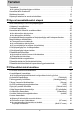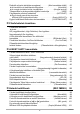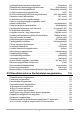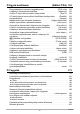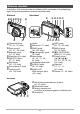Hg Digitális fényképezőgép Felhasználói Útmutató Köszönjük, hogy ezt a CASIO terméket vásárolta. • Mielőtt használni kezdi, kérjük, olvassa el a jelen felhasználói útmutatóban található figyelmeztetéseket. • Tartsa biztonságos, könnyen hozzáférhető helyen ezt a felhasználói útmutatót. • A termékkel kapcsolatos legfrissebb információért látogasson el a hivatalos EXILIM weboldalra: http://www.exilim.
Tartozékok A fényképezőgép kicsomagolása során ellenőrizze, hogy az összes, alább felsorolt tartozék megtalálható-e a csomagban. Ha bármely alkatrész hiányzik, lépjen kapcsolatba azzal a viszonteladóval, akinél a készüléket vásárolta. Újratölthető lítiumionos akkumulátor (NP-130) USB-AC adapter (AD-C53U) USB kábel Nyakszíj Alapvető információk * A hálózati kábel dugója az országtól vagy földrajzi térségtől függően eltérő alakú lehet.
A nyakszíj fényképezőgépre erősítése 1. 3. Csatolja le a szíjat a csatról, és vegye le a szíj hurkot A. Csat 2. Fűzze át a szíj végét a szíj hurok karikán, A és rögzítse a szíjat a csattal. Fűzze be a szíj másik végén lévő hurkot B a fényképezőgép egyik szíj nyílásába, majd a levett hurkot A a másik oldalra. Szíj nyílás Karika . A szíj hosszának beállítása A szíj hossz a változtatható, tehát használható nyakszíjként és vállszíjként is. 1. Húzza ki a szíjat a csat közepéből a jelzett irányban 1.
Használat előtt olvassa el! • A jelen kézikönyv tartalma előzetes értesítés nélkül megváltoztatható. • A jelen kézikönyv tartalmát készítésének minden pontján ellenőriztük. Kérjük, lépjen kapcsolatba velünk, ha bármilyen hibát, nem egyértelmű, kérdéses információt, stb. talál benne. • Tilos a jelen felhasználói útmutató tartalmának részben, vagy egészben történő, bármilyen másolása.
Tartalom Tartozékok . . . . . . . . . . . . . . . . . . . . . . . . . . . . . . . . . . . . . . . . . . . . . . . . . . . . 2 ❚ A nyakszíj fényképezőgépre erősítése . . . . . . . . . . . . . . . . . . . . . . . . . . . . . . . . . 3 Használat előtt olvassa el! . . . . . . . . . . . . . . . . . . . . . . . . . . . . . . . . . . . . . . . . 4 Általános útmutató . . . . . . . . . . . . . . . . . . . . . . . . . . . . . . . . . . . . . . . . . . . . . 10 Képernyő tartalom és annak módosítása . . . . . . . . .
Önkioldó művelet aktiválása mozgással . . . . . . . .(Kéz használata nélkül) . . 62 ❚ A kéznélküli mód beállítások konfigurálása . . . . . . . . . . . . . . . (Kéznélküli) . . . 64 ❚ A mozgás érzékelési terület visszaállítása . . . . . . . . . . . (Mozgási pozíció) . . . 64 Túlexponálás és alulexponálás digitális korrekciója . . . . . . . . . . . . (HDR) . . 65 Fényképezés művészi hatásokkal . . . . . . . . . . . . . . . . . . . . (ART SHOT) . .
A pillanatfelvétel képméret kiválasztása . . . . . . . . . . . . . . . . . (Képméret) Pillanatfelvétel képminőség meghatározása . . . . . . . . . . . (Képminőség) Filmfelvétel minőség beállítások . . . . . . . . . . . . . . . (Mozgókép minőség) Az ISO érzékenység meghatározása . . . . . . . . . . . . . . . . . . . . . . . . (ISO) Az ISO érzékenység felső határ meghatározása . . . . . . (ISO felső határ) Zoomolás szuper felbontásban . . . . . . . . . . . . . . . . . . . . . . . . .
❚❙ Egyéb lejátszási funkciók (PLAY MENU) 128 Diavetítés a fényképezőgéppel . . . . . . . . . . . . . . . . . . . . . . . . . (diashow) . 128 ❚ Zene átjátszása számítógépről a fényképezőgép memóriájába. . . . . . . . . . . . 129 Pillanatfelvétel készítése filmfelvétel filmkockából . . . . (MOTION PRINT) Mozgókép felvétel szerkesztése a fényképezőgépen . . .(mozgókép jav.) A kép fényerejének optimalizálása . . . . . . . . . . . . . . . . . . . (Megvilágítás) Fehéregyensúly beállítása . . . . . . . . . . .
❚❙ Egyéb beállítások (BEÁLLÍTÁS) 163 Energiatakarékos üzemmód engedélyezése . . . . . . . . . . . . . (ECO mód) A képernyő fényerejének beállítása . . . . . . . . . . . . . . . . . . . . .(képernyő) Az Eye-Fi kártya kommunikáció kikapcsolása . . . . . . . . . . . . . . . (Eye-Fi) A FlashAir kártya kommunikáció beállítások konfigurálása . . . (FlashAir) Hangbeállítások . . . . . . . . . . . . . . . . . . . . . . . . . . . . . . . . . . . . . (hangok) Mappa létrehozása felvételek tárolására . . . . . . . .
Általános útmutató A zárójelben lévő számok azokat az oldalakat jelölik, amelyeken a fényképezőgép egyes részeivel kapcsolatban részletes ismertetést talál. Elölnézet Hátulnézet 123 4 56 bk 7 bl bm bn 7 bo bp bq cm 9 cl ck bt bs br 8 1 Üzemmód tárcsa (33., 41., 70. oldal) 2 Zoom vezérlő (34., 57., 123. oldal) 3 Exponáló gomb (31., 33. oldal) 4 Villanófény (54. oldal) 5 [ON/OFF] (áram) (27., 31. oldal) 6 Első lámpa (45., 113. oldal) 7 Szíj nyílások (3. oldal) 8 Funkció gyűrű (44., 122.
. Vezérlő tárcsa A fel, le, balra és jobbra gombokon túl, a vezérlő tárcsa is használható műveletek végrehajtására. • Az adott funkciótól függően, bizonyos műveleteket nem lehet a vezérlő tárcsa segítségével elvégezni. Vezérlő tárcsa [8] [2] [4] [6] : Nyomja le a megfelelő gombot (fel, le, balra és jobbra). Képernyő tartalom és annak módosítása A képernyőn különféle kijelzők, ikonok és értékek láthatóak, melyek a fényképezőgép állapotáról tájékoztatják a felhasználót.
• A képernyőn látható félig átlátszó szürke keret jelzi, hogy a filmfelvétel melyik területről készül. A kereten belül található területet rögzíti a filmfelvétel. • A rekesz, záridő és ISO érzékenység értékek a felvételi beállításoktól függően jelennek meg a képernyőn. Az értékek színe piros, ha az Auto Expozíció (AE) valamilyen okból nem megfelelő. . Pillanatfelvétel készítése (Sorozatfelvétel) 1Sorozatkép (CS) sebesség (91. oldal) 2Fókusz mód (48. oldal)/ 1234567 Arckeresés (110.
. Pillanatfelvétel megtekintése 123 4 br bq bp bo bn bm 5 6 7 8 bl bk9 1 Fájl típusa 2 Védelem kijelző (134. oldal) 3 Pillanatfelvétel képméret (102. oldal) 4Könyvtár név/fájl név (160. oldal) 5Pillanatfelvétel képminőség (104. oldal) 6Felvételi üzemmód (33. oldal) 7Hisztogramm (190. oldal) 8Dátum/idő (170. oldal) 9Mérés üzemmód (112. oldal) bkFehéregyensúly (133. oldal) blAkkumulátor töltési szint jelző (26. oldal) bmVillanófény (54. oldal) bnExpozíció kompenzáció (53.
. A képernyő beállítása A [8] (DISP) gomb minden egyes lenyomásával lapozhat a kijelző beállítások között, a képernyő információk megjelenítéséhez vagy elrejtéséhez. Eltérő beállításokat adhat meg a FELVÉTEL és LEJÁTSZÁS üzemmódokhoz. [8] (DISP) FELVÉTEL üzemmód Információ be Megjeleníti a beállítás információkat. Információ be, hisztogram be Megjeleníti a beállítási információkat és a hisztogramot (190. oldal) a kijelző jobb oldalán. Információ ki Elrejti a beállítás információkat.
Gyors használatbavétel alapok Mire használhatja CASIO fényképezőgépét CASIO fényképezőgépe rengeteg hasznos funkciót tartalmaz, melyek megkönnyítik a digitális képek készítését. Ezek között találhatóak az alábbi fő funkciók. 180 fok Dönthető képernyő A fényképezőgép képernyője 180 fokban felfelé dönthető. Ez megkönnyíti az önarckép készítést és a fényképezést alacsony szögekből. 90 fok *További információ a 17 oldalon található.
Elmosódott háttér Ez a funkció elemzi az egymást követő képek sorozatát, és elmossa a hátteret a fő téma mögött. Ez olyan hatást kelt, ami valóban kiemeli a témát, mintha a fényképet egy tükörreflexes fényképezőgéppel készítették volna. *További információ a 82 oldalon található. Széles felvétel Ez a funkció elkészít számos felvételt, majd egyetlen, szuper széles látószögű képpé konvertálja azokat, melynek látószöge meghaladja az optika légszélesebb látószögét.
A képernyő megdöntése A kijelző 180 fokban felfelé dönthető. Ez azt jelenti, hogy a kijelző elforgatható úgy, hogy azonos irányba nézzen az objektívvel, így könnyebb az önarckép készítés. 90 fokban is felfelé dönthető a kijelző, ezért könnyen készíthet felvételt alacsony szögből is anélkül, hogy a nyakát megerőltetné a kijelző nézésekor. 180 fok 90 fok . Mire használhatja fényképezőgépét...
. A képernyő megdöntése Az ábrán látható módon húzza felfelé a képernyő középső-alsó részét az A ponton. A képernyő felnyílik 90 fokban, és ott egy pillanatra megáll. Hajtsa tovább, és felnyílik 180 fokban. • Ne húzza lefelé, a képernyő tetejétől. Az ábrán látható módon, mindig a képernyő alsó részénél húzza. OK Nem jó A • A gyári alapbeállítás szerint a fényképezőgép automatikusan bekapcsol, ha felhajtják a kijelzőt. A 167.
. A képernyő visszahajtása normál helyzetbe 1. Fogja meg a képernyőt az A pontnál, és forgassa lefelé a fényképezőgép hátuljára. 2. A Nyomja a képernyőt lefelé az ujjával a B ponton, és csúsztassa lefelé a képernyőt, ameddig megy.
A támasz használata Fényképezőgépe rendelkezik beépített támasszal. Kihúzhatja a támaszt, és stabilan tarthatja a fényképezőgépet az asztallapon, vagy egyéb felületen, miközben a kijelző 180 fokban fel van hajtva. Ha asztallapon vagy egyéb felületen tájkép (vízszintes) helyzetben használja a fényképezőgépet, beállíthatja a fényképezőgép függőleges szögét a támasz megfelelő mértékű kihúzásával.
2. Töltse fel az akkumulátort. Retesz A nyilak által jelzett irányba elhúzva az akkumulátor mellett lévő reteszt, az akkumulátoron lévő EXILIM logóval lefelé (az objektív felé), tolja be az akkumulátort a készülékbe. Nyomja be az akkumulátort a készülékbe úgy, hogy a retesz rögzítse. Nem jó OK Akkumulátor EXILIM logó 3. Csukja le az akkumulátorfedelet. Az akkumulátor cseréje 1. Nyissa ki az akkumulátor fedelet és távolítsa el az akkumulátort. 2. Helyezzen be egy új akkumulátort.
Az akkumulátor feltöltése A következő két módszer bármelyikével feltöltheti a fényképezőgép akkumulátorát. • USB-AC adapter • USB csatlakozás egy számítógéphez . Töltés USB-AC adapterrel Az adapter lehetővé teszi a fényképezőbe helyezett akkumulátor töltését. A fényképezőgép kikapcsolt állapotában csatlakoztassa az alábbi sorrendben (1, 2, 3, 4).
Hátsó lámpa működése Hátsó lámpa Lámpa állapota Leírás Piros színnel világít Töltés Pirosan villog Szokatlan külső hőmérséklet, USB-AC adapter vagy akkumulátor probléma (184. oldal) ki Töltés kész . Töltés számítógépes USB kapcsolattal Az USB kapcsolat lehetővé teszi a fényképezőbe helyezett akkumulátor töltését. A fényképezőgépet kikapcsolt állapotban csatlakoztassa, az alábbi sorrendben (1, 2).
• Amikor a fényképezőgépet első alkalommal csatlakoztatja az USB kábellel a számítógépéhez, hibaüzenet jelenhet meg a képernyőn. Ebben az esetben húzza ki, majd csatlakoztassa újra az USB-kábelt. • Egy hosszabb ideig nem használt akkumulátor, bizonyos típusú számítógépek, és csatlakozási körülmények öt óránál hosszabb töltési időt igényelhetnek, amikor is, az időzítő még akkor is leállítja a töltést, ha az akkumulátor még nincs teljesen feltöltve.
Egyéb töltéssel kapcsolatos figyelmeztetések • A fenti két módszer bármelyikével feltöltheti a fényképezőgép akkumulátorát (NP-130) úgy, hogy nem veszi ki a fényképezőgépből. Feltöltheti az akkumulátort egy külön megvásárolható töltővel is (BC-130L). Soha ne használjon más típusú töltőt. Más töltő használata nem várt balesetet okozhat. • Ez a modell csak USB 2.0 szabványú USB portról tölthető. • Az USB töltőknek és a tápfeszültséget biztosító eszközöknek rögzített szabványoknak kell megfelelniük.
Az akkumulátor töltési szintjének ellenőrzése Az elemek használata során a képernyőn látható töltési szint jelzőn követhető a hátralévő üzemidő. Hátralévő üzemidő Magas Töltési szint jelző Kijelző színe Fehér Alacsony * * * Fehér * * Piros * Piros A jel azt jelzi, hogy az akkumulátor lemerült. Amint lehetséges, töltse fel az akkumulátort. Nem lehet felvételt készíteni, ha a jel látszik. Azonnal töltse fel az akkumulátort.
Az alapbeállítások megadása a fényképezőgép első bekapcsolásakor Az első alkalommal azután, hogy az akkumulátort behelyezte a fényképezőgépbe, megjelenik egy képernyő, ahol megadhatja a nyelv, dátum, és idő beállításokat. Ha nem állítja be a helyes dátumot és az időt, a készülék hibás dátumot és időpontot rögzít a felvételekkel. • Az alábbi folyamat 2. lépésében nem jelenik meg a nyelv kiválasztására szolgáló képernyő, ha a japán piacra készült fényképezőgépet vásárolt.
• Minden ország maga szabályozza a helyi időeltolódást és nyári időszámítást, így ezek változhatnak. • Ha az idő és dátum első beállítása után túl gyorsan veszi ki az akkumulátort a készülékből, az értékek visszaállhatnak a gyárilag beállított alapértékekre. A beállítások elvégzése után kb. 24 óráig ne vegye ki az akkumulátort a készülékből.
A memóriakártya behelyezése 1. Kapcsolja ki a fényképezőgépet az [ON/OFF] (áram) gombbal, majd nyissa fel az akkumulátorfedelet. 2. Helyezzen be egy memóriakártyát. Az első oldalával felfelé (a fényképezőgép képernyős oldala felé) csúsztassa a memóriakártyát a kártyanyílásba, és nyomja be, amíg hallhatóan a helyére nem kattan. Elölnézet Elölnézet Hátulnézet 3. Csukja le az akkumulátorfedelet. • A támogatott memóriakártyákon (28.
A memóriakártya cseréje Nyomja le majd engedje fel a memóriakártyát. Ekkor a memóriakártya kissé kiemelkedik a kártyanyílásból. Húzza ki a kártyát a nyílásból és helyezzen be egy másikat. • Soha ne vegye ki a kártyát a fényképezőgépből, ha a hátsó lámpa zölden villog. Ellenkező esetben sikertelen lehet a felvétel rögzítése, sőt, a memóriakártya is károsodhat. Új memóriakártya formázása (inicializálása) Formázza meg a memóriakártyát a fényképezőgépen, mielőtt legelőször használná.
A fényképezőgép be- és kikapcsolása . Bekapcsolás Az [ON/OFF] (áram) gomb [ON/OFF] (áram) megnyomásával FELVÉTEL üzemmódba lép, és megkezdheti a Exponáló gomb felvételek készítését. Ha FELVÉTEL üzemmódban megnyomja a Hátsó lámpa [p] (LEJÁTSZÁS) gombot, a készülék LEJÁTSZÁS üzemmódba lép, ahol megtekinthetőek a képek és [p] (LEJÁTSZÁS) a mozgóképek (37., 116. oldal). Képernyő • Bekapcsolhatja a fényképezőgépet a [p] (LEJÁTSZÁS) gombbal, vagy a képernyő megdöntésével.
A fényképezőgép helyes tartása A felvételek nem lesznek tiszták Vízszintes Függőleges és élesek, ha az exponáló gomb lenyomása közben mozog a fényképezőgép. Az exponáló gomb lenyomásakor ügyeljen arra, hogy az ábra szerint tartsa a fényképezőgépet, stabilan, karjait az oldalaihoz szorítva. Mozdulatlanul tartva a fényképezőgépet, óvatosan Úgy tartsa a fényképezőgépet, hogy a vaku az nyomja le az exponáló gombot objektív fölött legyen.
Pillanatfelvétel készítése Automatikus felvétel üzemmód kiválasztása Kiválaszthatja a két automatikus felvételi mód egyikét (Progr. auto vagy Premium Auto PRO) az igényeinek megfelelően. Beállítás FELVÉTEL képernyő ikon Leírás megjelenítés P Progr. auto Ÿ Premium Auto PRO 1. Ez a standard Auto felvételi üzemmód. Premium Auto PRO felvételi módban a fényképezőgép automatikusan meghatározza, hogy tárgyat vagy tájat fényképez, valamint az egyéb felvételi paramétereket.
Pillanatfelvétel készítése 1. Irányítsa a fényképezőgépet a tárgyra. Ha Premium Auto PRO módban fényképez, megjelenik a kijelző alján egy üzenet, amely arról tájékoztat, hogy a fényképezőgép milyen felvétel típust detektált. • Ha kívánja, a zoom funkcióval kinagyíthatja a tárgyat. Zoom vezérlő w Széles látószög z Teleobjektív Akkor jelenik meg, ha a fényképezőgép érzékeli, hogy mozdulatlan, vagy hogy állványra van rögzítve.
3. Továbbra is mozdulatlanul tartva a fényképezőgépet, nyomja le teljesen az exponáló gombot. Teljesen lenyomva Ezzel elkészíti a pillanatfelvételt. Katt (Felvétel elkészült.) Filmfelvétel készítése [0] (Mozgókép) A [0] (Mozgókép) gombot megnyomva indítható el a mozgókép felvétel. A [0] (Mozgókép) gombot ismételten megnyomva állítható meg a mozgókép felvétel. Részletes információkat az alábbi oldalakon talál. Normál mozgókép (STD mozgókép): 70. oldal Nagyfelbontású mozgókép (FHD mozgókép): 73.
. Felvétel készítése Premium Auto PRO funkcióval • A záridő, rekesz és ISO érzékenység beállításon túl, a fényképezőgép szükség szerint elvégzi a következő műveleteket is Premium Auto PRO üzemmódban. – Folyamatos AF (109. oldal) – Intelligens AF (107. oldal) – Arckeresés (110. oldal) • Premium Auto PRO módban fényképezve az objektív mozgása vibrálást és zajt okozhat. Ez a jelenség nem utal hibára. • Ha Premium Auto PRO módban készíti a felvételt, megjelenhet a “Premium Auto folyamatban” üzenet a kijelzőn.
Pillanatfelvételek megtekintése A fényképezőgép képernyőjén az alábbi módon tekintheti meg az elkészített pillanatfelvételeket. • A mozgókép felvételek lejátszásával kapcsolatos információ a 116. oldalon található. • A sorozatfelvétel (CS) üzemmódban készített felvételekkel kapcsolatban további információ a 118. oldalon található. 1. Kapcsolja be a fényképezőgépet, és nyomja meg a [p] (LEJÁTSZÁS) gombot a LEJÁTSZÁS üzemmódba lépéshez.
Pillanatfelvételek és filmfelvételek törlése Ha megtelik a memória, a már nem szükséges képek és filmek törlésével szabadíthat fel tárhelyet, melyre újabb felvételeket készíthet. • Ne feledje, a fájlok (képek) törlése végleges, nem lehet visszavonni. • A sorozatfelvétel (CS) üzemmódban készített felvételekkel kapcsolatban további információ a 119. oldalon található. • Ha a “Kikapcsolva” opciót választja a “Törlőgomb” beállításnál a “¥ SETTING” menüben (168.
5. A [8] és [2] gombok segítségével válassza a “Igen” opciót, majd nyomja meg a [SET] gombot. • Ekkor törlődnek a kiválasztott fájlok. • Egy törlési művelet visszavonásához válassza a “Nem” opciót az 5. pontban, majd nyomja meg a [SET] gombot. . Valamennyi fájl törlése 1. A [p] (LEJÁTSZÁS) gombbal lépjen be a LEJÁTSZÁS üzemmódba, majd nyomja meg a [2] ( ) gombot. 2. A [8] és [2] gombok segítségével válassza a “Minden törlése” opciót, majd nyomja meg a [SET] gombot. 3.
. Autofókusz korlátozások • Az alábbiak bármelyike megakadályozhatja a helyes fókuszálást.
Pillanatfelvételek készítése A Felvétel üzemmód kiválasztása A fényképezőgép több különféle üzemmóddal rendelkezik. Felvétel készítése előtt az üzemmód tárcsával válassza ki a készíteni kívánt kép típusának leginkább megfelelő felvételi üzemmódot. Üzemmód tárcsa P Progr. auto Standard Auto felvételi mód. A legtöbb esetben ennek az üzemmódnak a használata javasolt (33. oldal).
M M (Kézi expozíció) üzemmód Ez az üzemmód teljes ellenőrzést biztosít az apertúra és rekeszsebesség beállítások felett. 1 Nyomja meg a [SET] gombot vezérlőpanel megjelenítéséhez. 2 A [8] és [2] gombok segítségével válassza az A (Rekesz) opciót, majd nyomja meg a [SET] gombot. 3 A [8] és [2] gombok segítségével állítsa be a kívánt rekesz értéket, majd nyomja meg a [SET] gombot. 4 A [8] és [2] gombok segítségével válassza a S (Záridő) opciót, majd nyomja meg a [SET] gombot.
A vezérlőpanel használata A vezérlőpanel segítségével elvégezhetőek a fényképezőgép beállításai. 1. [8] [2] [4] [6] FELVÉTEL üzemmódban nyomja meg a [SET] gombot. [SET] • A vezérlőpanelt a [2] gomb megnyomásával is megjelenítheti. 2. A [8] és [2] gombok segítségével válassza a megváltoztatni kívánt beállítást, majd nyomja meg a [SET] gombot. Ezzel kijelöli a vezérlőpanel ikonok egyikét és megjeleníti a hozzá tartozó beállításokat.* 1Önkioldó (45. oldal) 2Fehéregyensúly (46. oldal) 3Fókusz (48.
A fényképezőgép beállításainak konfigurálása funkció gyűrűvel A vezérlőpanel és a menü funkciókat hozzá lehet rendelni a funkció gyűrűhöz. Ezután, a fényképezőgép beállításokat könnyen lehet konfigurálni a funkció gyűrű forgatásával. A funkció gyűrűhöz a felvételi módtól függően lehet a funkciókat hozzárendelni. [RING] [SET] [8] [2] [4] [6] Funkció gyűrű . Funkciók hozzárendelése a funkció gyűrűhöz 1. FELVÉTEL üzemmódban nyomja meg a [RING] gombot. 2.
Az önkioldó használata (Önkioldó) Az önkioldó funkcióban az exponáló gomb egy időzített, önkioldó mechanizmust indít el. A egy előre meghatározott idő elteltével nyílik fel a retesz és készül el a felvétel. 1. FELVÉTEL üzemmódban nyomja meg a [SET] gombot. 2. A [8] és [2] gombok segítségével válassza ki a (Önkioldó) vezérlőpanel opciót majd, nyomja meg a [SET] gombot. 3. A [8] és [2] gombok segítségével válassza a kívánt beállítást, majd nyomja meg a [SET] gombot.
• Az önkioldó nem használható az alábbi esetekben. Nagysebességű CS előfelvétel CS-el, Előfelvétel (Film), Lemaradás korrekció, Dia panoráma, Széles felvétel • A háromszoros önkioldó nem használható az alábbi esetekben. Mozgókép, Nagysebességű CS, Multi SF zoom, Nagysebességű éjszakai felvétel, Gyors legjobb kiválasztás, For YouTube, Elmosódott háttér, Minden fókuszban makro • A kéznélküli mód (62. oldal) csak akkor választható, ha a vezérlőpanelen az önkioldó beállítás “Önkioldó ki”.
Beállítás – N. fény f.cső « Wolfrám · Kézi feh.egy. FELVÉTEL képernyő ikon Leírás megjelenítés Nappali fényű fénycső megvilágítása mellett készített felvételekhez Izzó megvilágítása mellett készített felvételekhez A fényképezőgép kézi beállítása egy meghatározott fényforráshoz Sima fehér lap 1 Válassza ki “Kézi feh.egy.”.
Fókusz üzemmód kiválasztása (fókusz) 1. FELVÉTEL üzemmódban nyomja meg a [SET] gombot. 2. A [8] és [2] gombok segítségével válassza ki a (Fókusz) vezérlőpanel opciót majd, nyomja meg a [SET] gombot. 3. A [8] és [2] gombok segítségével válassza a kívánt beállítást, majd nyomja meg a [SET] gombot.
Kézi fókuszbeállításhoz 1. Komponálja meg a felvételt a képernyőn úgy, hogy az a tárgy, amire fókuszálni kíván, a sárga keretben legyen. 2. Miközben a fényképet nézi a kijelzőn, használja a [4] (közelítés) és [6] (távolítás) gombokat a fókusz állításához. Sárga keret • A keretben lévő tárgyat a készülék kinagyítja a képernyő teljes méretére, segítve a fókusz beállítását. Ha a képernyőn kinagyított kép látható, és két másodpercig nem végez semmilyen műveletet, a készülék visszatér az 1.
A fókuszrögzítés használata A fókuszálandó tárgy A “Fókuszrögzítés” technikát akkor érdemes használni, ha a tárgy, melyre fókuszálni kíván, nem esik a képernyő közepén lévő fókuszkeretbe. • A fókuszrögzítés használatához válassza a “U Spot” vagy “O Követés” opciót az auto fókusz területhez (107. oldal). 1. A képernyőn látható fókuszkeretet a tárgyra célozva nyomja le félig az exponáló gombot. 2.
Az ISO érzékenység meghatározása (ISO) Az ISO érzékenység a fényérzékenység mértéke. 1. FELVÉTEL üzemmódban nyomja meg a [SET] gombot. 2. A [8] és [2] gombok segítségével válassza ki a (ISO érzékenység) vezérlőpanel opciót majd, nyomja meg a [SET] gombot. 3. A [8] és [2] gombok segítségével válassza a kívánt beállítást, majd nyomja meg a [SET] gombot. FELVÉTEL Beállítás képernyő ikon Leírás megjelenítés Auto ISO80 Nincs Automatikusan beállítja a körülményeknek megfelelő érzékenységet.
Gyönyörű portrék készítése (Smink szint) A smink funkció simítja a fényképezett személy bőrének képét, és lágyítja az erős napfény által az arcon képzett erős árnyékokat, így jobb portréfelvételeket eredményez. Kiválaszthatja a smink szintet a “0 (Ki)” - “+12 (Max.)” tartományban. 1. Lépjen FELVÉTEL üzemmódba, majd nyomja meg a [SET] gombot. 2. A [8] és [2] gombok segítségével válassza ki a (Smink szint) vezérlőpanel opciót majd, nyomja meg a [SET] gombot. 3.
A kép fényerejének korrekciója (EV eltolódás) A felvétel elkészítése előtt manuálisan módosíthatja a kép expozíciós értékét (EV érték). • Expozíciós kompenzációs tartomány: –2.0 EV és +2.0 EV között • Egység: 1/3EV 1. FELVÉTEL üzemmódban nyomja meg a [SET] gombot. 2. A [8] és [2] gombok segítségével válassza ki a (EV eltolódás) vezérlőpanel opciót majd, nyomja meg a [SET] gombot. 3. A [8] és [2] gombok segítségével állítsa be az expozíció kompenzációs értéket.
A villanófény használata (Villanófény) 1. FELVÉTEL üzemmódban nyomja meg egyszer a [2] ( ) gombot. 2. A [8] és [2] gombok segítségével válassza a kívánt vaku beállítást, majd nyomja meg a [SET] gombot. Beállítás > Auto vaku 3. Villanófény [2] ( ) FELVÉTEL képernyő ikon Leírás megjelenítés Nincs A készülék a felvétel körülményeinek (fényviszonyok és beállított fényerő) megfelelően automatikusan használja a villanófényt. ? Vaku ki A villanófény ki van kapcsolva. < Vaku be Mindig villan a vaku.
• A vakuablakon lévő idegen anyag reagálhat a vakufényre, amitől füst vagy szokatlan szag keletkezhet. Habár ez nem jelent hibás működést, az ujjakról a vakuablakra kerülő zsírt, vagy más idegen anyagot lehet, hogy nehéz lesz letakarítani később. Ennek elkerülésére, ajánlatos a vakuablakot rendszeresen megtisztítani tiszta, száraz kendővel. • Ügyeljen rá, hogy sem ujja, sem a nyakszíj ne takarja el a vakut villanáskor.
A mérési üzemmód meghatározása (mérés) A mérési üzemmód azt határozza meg, hogy a tárgy mely részén méri be a készülék az expozíciót. 1. FELVÉTEL üzemmódban nyomja meg a [SET] gombot. 2. A [8] és [2] gombok segítségével válassza ki a (Mérés) vezérlőpanel opciót majd, nyomja meg a [SET] gombot. 3. A [8] és [2] gombok segítségével válassza a kívánt beállítást, majd nyomja meg a [SET] gombot.
A zoom használata Az Ön fényképezőgépe többféle zoom funkcióval rendelkezik: optikai zoom, HD zoom, Egy SF zoom, Multi SF zoom és digtális zoom. A zoom maximális értéke függ a képméret beállítástól és a digitális zoom be/ki kapcsolt állapotátót. Optikai zoom A zoomolás a lencsék fókusztávolságának változtatásával történik, így a képminőség nem romlik. HD zoom Nagyobb zoom kapacitást tesz lehetővé az eredeti kép egy részének kivágásával, és nagyításával, a kép minőségének rontása nélkül.
• A teleobjektívvel készített felvételek esetén, a kép elmosódásának elkerülése érdekében javasolt állvánnyal dolgozni. • A zoom használata megváltoztatja az optika apertúráját. • A zoom műveletek használhatók filmfelvétel során. A zoom műveletek nem használhatók Nagysebességű filmfelvétel során. A zoomot csak akkor használhatja, ha azelőtt állíthatja be, mielőtt a [0] (Mozgókép) gombbal elindítja a mozgókép felvételt. • A zoom műveletek nem működnek az alábbi funkciók használata esetén.
Képernyő információk zoomolás közben Zoom művelet közben számos információ jelenik meg a képernyőn. . Zoom mód ikonok Zoom mód Fókusz távolság (35 mm film formátumra konvertált.) Fókusztávolság (Autofókusz, Makrofókusz és Manuális fókusz esetén látható.) Képminőség korlát (Itt kezd romlani a képminőség.) Zoom sáv Az alábbi táblázat megmutatja a képernyő zoom mód kijelzéseit.
. Zoom sáv bemutatása Zoom során egy zoom sáv jelenik meg a kijelzőn, és mutatja az aktuális zoom beállítást. Tartomány, amelyben képminőség romlás el van rejtve. Csökkent képminőség tartomány Széles látószög Teleobjektív Zoom mutató (Az aktuális zoomot jelzi.) Optikai zoom határpont Ettől a ponttól a képminőség romlik • Ennek a pontnak a helyzete függ a képmérettől, a “SF zoom” beállítástól, és a Multi SF zoom bekapcsolt állapotától. . Zoom faktor A digitális zoom faktor függ a képmérettől (102.
Zoomolás szuper felbontásban (SF zoom) Két típusú szuper felbontás zoom van: Egy SF zoom és Multi SF zoom. Az Egy SF zoom szuper felbontás technológiával lehetővé teszi a zoom tartomány kiterjesztését úgy, hogy a képminőség romlás még minimális marad. A Multi SF zoom elkészít egy nagysebességű CS képsorozatot, melyet később egy képpé egyesít, amely lehetővé teszi a nagyobb zoom értékekkel történő fényképezést képminőség romlás nélkül.
A zoomtartomány kiterjesztése a tisztább fényképek érdekében (Multi SF zoom) Ez a funkció szuperfelbontás technológiával és többszörös sorozatfelvétellel (CS) kiterjeszti a zoomtartományt, amivel jobb minőségű és tisztább képeket hoz létre (61. oldal). 1. Állítsa az üzemmód tárcsát [j] (Multi SF zoom) állásba. 2. Az exponáló gombot lenyomva készítse el a felvételt. • A Multi SF zoom akkor hatásos, ha finom struktúrákat akar fényképezni.
4. Forduljon a fényképezőgép felé, mozgassa a kezét vagy végezzen más mozgást a (önkioldó indítás) ikon közelében a képernyőn. Amikor a fényképezőgép mozgást érzékel az ikon körül, automatikusan elindítja az önkioldót. Amikor az önkioldó visszaszámláló eléri a nulla értéket, a fényképezőgép elkészíti a felvételt. • A mozgókép felvétel megállításához nyomja meg ismét a [0] (Mozgókép) gombot. • Pillanatfelvétel készítése esetén, a fényképezőgép visszatér készenlétbe a felvétel elkészítése után.
A kéznélküli mód beállítások konfigurálása (Kéznélküli) Az alábbi eljárással konfigurálhatja a Kéznélküli mód beállításokat. 1. FELVÉTEL üzemmódban nyomja meg a [MENU] gombot. 2. Nyomja meg a [4] gombot, a [8] és [2] gombok segítségével válassza a “r REC MENU” fület, majd nyomja meg a [6] gombot. 3. A [8] és [2] gombok segítségével válassza a “Kéz nélküli” opciót, majd nyomja meg a [SET] gombot. 4. A Kéznélküli beállítások konfigurálása.
5. A [8], [2], [4] és [6] gombok segítségével pozícionálja a kiválasztott ikont. 6. Nyomja meg a [RING] gombot szükség szerint a másik ikon kiválasztásához, és az 5. lépés szerint állítsa be az ikon pozícióját. 7. Ha sikerült az ikonokat a kívánt helyre beállítani, nyomja meg a [SET] gombot. • A funkció gyűrűt is használhatja az ikonok pozícionálásához. • Ha hozzárendeli a “Film pozíció” funkciót a “B/J gomb” beállításhoz a “r REC MENU” opciónál (101.
Fényképezés művészi hatásokkal (ART SHOT) Művészi hatások bő választéka segíti, hogy a mindennapos, általános témák újszerűek és izgalmasak lehessenek. Téma Leírás Művészi HDR HDR (Magas dinamika tartomány, 65. oldal) fényképezést alkalmaz a fényképek és mozgóképek művészi munkává alakításához, amely szélesebb kifejezésmódot tesz lehetővé, mint a hagyományos képalkotási technika. Játék fényképező Elsötétíti a széleket, és megváltoztatja a színárnyalatot a játék fényképezőgép hatás elérése érdekében.
5. Nyomja meg a [SET] gombot, a [8] és [2] gombok segítségével válassza ki a vezérlőpanelen felülről az ötödik opciót, majd nyomja meg a [SET] gombot. A kiválasztott hatás intenzitása az alábbi módon állítható. Téma Beállítás Művészi HDR Hatás szint Játék fényképező Árnyalat Lágy fókusz Hatás szint Világos tónus Árnyalat Pop Hatás szint Sepia Hatás szint Egyszínű Hatás szint Miniatúra Fókusz terület Halszem Hatás szint 6.
Egy második normál kép elmentése Művészi HDR fényképezés közben (Dupla (HDR ART)) Beállíthatja a fényképezőgépet úgy, hogy két képet mentsen el Művészi HDR fényképezés közben: az egyik kép a kiválasztott Művészi HDR hatással kerül elmentésre, a második pedig normál képként (Progr. auto), művészi hatás nélkül. 1. Állítsa az üzemmód tárcsát [C] állásba, majd nyomja meg a [MENU] gombot. 2. Nyomja meg a [4] gombot, a [8] és [2] gombok segítségével válassza a “r REC MENU” fület, majd nyomja meg a [6] gombot.
• Az alábbi funkciókkal készített fényképek nem támogatják a CUSTOM SHOT beállítás regisztrálást. A mozgóképek sem támogatják a CUSTOM SHOT beállítás regisztrálást. HDR, Premium Auto PRO, Multi SF zoom, Fénykép a mozgóképben • Az aktuális CUSTOM SHOT felvétel beállításait a fényképezőgép beállítás menüjében ellenőrizheti. • A CUSTOM SHOT témákhoz az alábbi sorrendben rendel sorszámokat a készülék: U1, U2, U3, stb. • Az alábbi beállításokat és funkciókat nem menti el a CUSTOM SHOT téma.
Filmfelvételek készítése Filmfelvétel készítése Az alábbiakban a normál (STD) filmfelvétel készítését ismertetjük. Ez a fényképezőgép támogatja a Premium Auto PRO mozgókép felvételt (71. oldal). A filmfelvételekkel kapcsolatos további információ az alábbi oldalakon található. Nagyfelbontású mozgókép (FHD mozgókép): 73. oldal Üzemmód tárcsa Nagysebességű mozgókép (HS mozgókép): 73. oldal 1. Állítsa az üzemmód tárcsát [P] (Progr. auto) vagy [Ÿ] (Premium Auto PRO) állásba. 2. Nyomja meg a [MENU] gombot.
Mozgókép felvétel készítése Premium Auto PRO funkcióval Ha a Premium Auto PRO mód be van kapcsolva, (33. oldal), a fényképezőgép automatikusan kiértékeli a tárgyat, a fényképezési körülményeket és egyéb paramétereket. Az eredmény jobb képminőségű, mint a Program Auto felvétel képei. A fényképezőgép által érzékelt fényképezési környezet megjelenik a FELVÉTEL mód képernyő alján. • A Premium Auto PRO csak FHD mozgóképek és STD mozgóképek esetén választható.
• Hosszabb ideig tartó filmfelvétel során a fényképezőgép enyhén átmelegszik. Ez a jelenség normális, nem utal hibára. • Ha olyan helyen készít hosszabb filmfevélt, ahol viszonylag magas a hőmérséklet, a felvételen digitális zaj (fénypöttyök) jelenhet meg. A fényképezőgép belső hőmérsékletének emelkedése továbbá automatikusan leállíthatja a filmfelvételt. Ha ez bekövetkezik, állítsa le a felvételt és hagyja lehűlni a készüléket. Ezután helyre kell állnia a normál működésnek.
HD (nagyfelbontású, High Definition) film rögzítése Ebben az üzemmódban nagyfelbontású (FHD) filmfelvételeket készíthet. Az FHD felvételt 16:9 képaránnyal, 1920x1080 képpont képmérettel és másodpercenként 30 képkocka sebességgel készíti a készülék. A képminőség és képméret beállítások nem változtathatóak. 1. Állítsa az üzemmód tárcsát [P] (Progr. auto) vagy [Ÿ] (Premium Auto PRO) állásba. 2. Nyomja meg a [MENU] gombot. 3.
4. A [8] és [2] gombok segítségével válassza ki a “Mozgókép minőség” pontot, majd nyomja meg a [6] gombot. 5. A [8] és [2] gombok segítségével válassza ki a kívánt képkocka sebesség (felvétel sebesség) beállítást, majd nyomja meg a [SET] gombot. Gyorsabb képfrissítés (pld. 1000 fps) kisebb képméretet eredményez. Mozgókép minőség 6.
• Minél magasabb a képkocka sebesség, annál több megvilágítás szükséges a felvételhez. Nagysebességű filmfelvétel csak jól megvilágított környezetben készíthető. • Bizonyos filmtípusok esetében a monitor képernyőn megjelenő kép kisebb lehet, mint normál esetben. Nagysebességű filmfelvételek készítése során fekete sáv látható a képernyő felső, alsó, bal és jobb szélén. • Nagysebességű film esetében a fényforrás villogása vízszintes sávok megjelenését okozhatja a felvételen.
5. A [8] és [2] gombok segítségével válassza ki a használni kívánt mozgókép módot, majd nyomja meg a [SET] gombot. 6. Nyomja meg a [SET] gombot. 7. A [8] és [2] gombok segítségével válassza a meg a [SET] gombot. 8. A [8], [2], [4], és [6] gombok segítségével válassza ki a “Előfelvétel (Film)” pontot, majd nyomja meg a [SET] gombot. , opciót, majd nyomja Ekkor megjelenik a képernyőn a ‰ (Előfelvétel (film)) jel, amely azt jelzi, hogy a készülék előfelvételt készít a pufferbe. .
Filmfelvétel készítése YouTube feltöltéshez (For YouTube) A “For YouTube” beállítás a YouTube, LLC által fenntartott YouTube weboldalra történő feltöltéshez optimális formátumú filmfelvételt készít. A “For YouTube” használható standard (STD), nagy felbontású (FHD) és nagysebességű (HS) filmfelvételekhez. 1. Állítsa az üzemmód tárcsát [b] (BEST SHOT) állásba. 2. Nyomja meg a [MENU] gombot. 3.
Pillanatfelvétel készítése Mozgókép felvétel közben (Pillanatfelvétel a Mozgóképben) A folyamatban lévő filmfelvétel közben készíthet pillanatfelvételeket is. Amikor a fényképezőgép Egyetlen kép üzemmódban van, egyesével készíthetők el a képek. Sorozatfelvétel üzemmódban, az exponáló gomb lenyomva tartásával maximum hét képet készíthet el egymás után, kb. 10 kép/másodperc (fps) sebességgel. Egy mozgókép felvétel alatt összesen, maximum 28 képet készíthet el. 1.
A BEST SHOT használata A BEST SHOT funkcióban egy sor, különféle körülményekhez kialakított, előre beállított felvétel minta áll rendelkezésre. Ha meg kívánja változatni a fényképezőgép beállításait, elég kiválasztani azt az előre beállított felvételt, mely megfelel annak, amit fel kíván venni, és a fényképezőgép automatikusan elvégzi a szükséges beállításokat. Ezzel minimálisra csökkenthető annak az esélye, hogy rossz expozíciós és rekeszsebesség-beállítások miatt használhatatlan felvételek készüljenek. .
5. Az aktuálisan megjelenített előre beállított felvétel kiválasztásához és a fényképezőgép ennek megfelelő beállításához nyomja le a [SET] gombot. Ezzel visszatérés a FELVÉTEL üzemmódba. • Ha másik BEST SHOT témát kíván kiválasztani, ismételje meg a fenti eljárást az 1. lépéstől. 6. Nyomja meg az exponáló gombot (ha pillanatfelvételt készít) vagy a [0] (Mozgókép) gombot (ha filmfelvételt készít). .
Világos képek készítése sötétben, vaku nélkül (Nagysebességű éjszakai felvétel) A fényképezőgép elkészít egy képsorozatot, és egy végső képben egyesíti a sorozat képeit. Az eredmény egy világos kép, még akkor is, ha sötétben, vaku nélkül készült a felvétel. Fényképezés “Progr. auto” funkcióval, vaku nélkül Fényképezés “Nagysebességű éjszakai felvétel” funkcióval 1. Állítsa az üzemmód tárcsát [b] (BEST SHOT) állásba. 2. Nyomja meg a [SET] gombot. 3.
Fényképezés elmosódott háttérrel (Elmosódott háttér) Ez a funkció elemzi az egymást követő képek sorozatát, és elmossa a hátteret a fő téma mögött. Ez olyan hatást kelt, ami valóban kiemeli a témát, mintha a fényképet egy tükörreflexes fényképezőgéppel készítették volna. Az elmosódás hatás három fokozatban állítható. Fényképezés “Progr. auto” funkcióval. Fényképezés “Elmosódott háttér” funkcióval. 1. Állítsa az üzemmód tárcsát [b] (BEST SHOT) állásba. 2. Nyomja meg a [SET] gombot. 3.
• Az aktuális “SF zoom” (61. oldal) beállítást a készülék figyelmen kívül hagyja, ha ezzel a funkcióval fényképez. • Ezzel a BEST SHOT előre beállított felvétellel a vaku beállítása automatikusan ? (Vaku ki). • A kívánt elmosódó háttér hatást nem lehet elérni, ha fényképezőgép vagy a tárgy mozog fényképezés közben. • A fényképezési környezettől, a kompozíciótól és a témától függően, ez a BEST SHOT téma lehet, hogy nem éri el a kívánt eredményt.
7. Tartsa a fényképezőgépet függőlegesen úgy, hogy a retesz gomb és a többi kezelőszerv alul legyen. • Ekkor ne irányítsa a fényképezőgépet a föld felé. Ha a föld felé fordítja, a Vezérlő tárcsa fényképezőgép beépített függőleges/vízszintes Exponáló gomb helyzetérzékelője nem működik megfelelően, és ez lehetetlenné teheti a felvétel indítását. 8. Irányítsa a fényképezőgépet a tárgyra, amelyet a kép közepére szeretne tenni, majd nyomja le félig az exponáló gombot a fókuszáláshoz.
• A képkészítés akkor is automatikusan elkezdődik, ha a szuper-széles kép készítése közben megáll a fényképező mozgása. Miután megállította a fényképezőgép mozgását, megjelenik a “Folyamatban... Kérem várjon...” üzenet, amíg a kép feldolgozása folyik. Várjon, amíg az üzenet el nem tűnik a kijelzőről, ezután használhatja újra a fényképezőgépet. Fényképezés nem lehetséges, amíg az üzenet látható. • A “14 mm” és “18 mm” látószög értékek megközelítő adatok és csak tájékoztató jellegűek.
Panorámakép készítése (Dia Panoráma) Dia panoráma esetén a fényképező mozgatása közben történik a fényképek készítése, melyet végül a gép panorámaképpé alakít. Maximum 360 fokos panorámakép készíthető, amely jelentősen meghaladja a lencsék fizikai képességeit. • A végső panoráma kép mérete az alábbi két méret egyike lehet. Dia iránya jobb vagy bal: maximum 11520x1080 pixel Dia iránya fel vagy le: maximum 1920x7296 pixel • Dia panorámakép készítésekor a zoom műveletek működnek.
8. Nyomja le teljesen az exponáló gombot, ekkor megjelenik egy dia kurzor a kijelzőn. Lassan mozgassa a fényképezőt a kijelzőn jelzett irányba, amíg a dia kurzor el nem éri a tartomány végét (vagyis teljesen jobbra, ha a fényképező jobbra mozog). • Amikor a kurzor eléri a mozgási tartománya másik végét, a fényképezőgép elkezdi a panorámakép elkészítését. • A képkészítés akkor is automatikusan elkezdődik, ha a panorámakép készítése közben megáll a fényképező mozgása.
Felvétel Arcprioritás üzemmódban (Nagysebességű legjobb kiválasztás) A Nagysebességű legjobb kiválasztás üzemmódban a fényképezőgép automatikusan több felvételt készít és kiválasztja közülük a legjobbat a képen lévő arc elmosódását és az arckifejezést figyelembe véve (hogy mosolyog-e és pislog-e az adott személy). 1. Állítsa az üzemmód tárcsát [b] (BEST SHOT) állásba. 2. Nyomja meg a [SET] gombot. 3. A [8] és [2] gombok segítségével válassza a meg a [SET] gombot. 4.
A fényképezőgép beállítása a felvételek jobb időzítése érdekében (Lemaradás korrekció) Az exponáló gomb lenyomása és a felvétel tényleges elkészítése között elkerülhetetlen egy bizonyos késés. A “Lemaradás korrekció” funkció segítségével beállíthatja úgy a fényképezőgépet, hogy csökkentse, vagy akár teljesen ki is küszöbölje ezt a késést, hogy pontosabban időzíthesse felvételeit és pontosan azt a pillanatot kaphassa el, melyet kíván.
8. A [4] és [6] gombokkal lapozza végig az előfelvett képeket a képernyőn. A [4] és [6] gombokkal lapozhatja végig az előfelvett képeket. Minden kép egy időbélyeggel jelenik meg, ami jelzi az előfelvétel idejét. –0.4 sec. –0.3 sec. –0.2 sec. –0.1 sec. SHUTTER (0,4*) (0,3*) (0,2*) (0,1*) (Teljesen lenyomva) * Másodperccel az exponáló gomb teljes lenyomása előtt. • Az itt kiválasztott kép időzítési érték lesz az első megjelenített időzítési érték az 6.
Felvétel sorozat készítése (Nagysebességű CS) Az ebben a részben ismertetett eljárásokkal adhatja meg a Nagysebességű CS (Folyamatos retesz) funkció sebességét, képszámát és egyéb beállításait. . Nagysebességű CS fényképezés Nagysebességű CS funkcióval a fényképezőgép addig készíti a felvételeket, amíg lenyomva tartja az exponáló gombot. Az alábbi táblázat ismerteti a Nagysebességű CS művelet beállítható CS sebesség és képszám értékeit.
8. A [8] és [2] gombok segítségével válassza ki a (Max. CS kép) vezérlőpanel opciót majd, nyomja meg a [SET] gombot. 9. A [8] és [2] gombok segítségével válassza ki a maximális képszám beállítást, majd nyomja meg a [SET] gombot. 10. Nyomja le teljesen az exponáló gombot, és tartsa lenyomva. A felvételek készítése addig folytatódik, amíg lenyomva tartja az exponáló gombot, vagy amíg el nem éri a “Nagysebességű CS fps” beállításban rögzített maximális képszámot. .
7. A [8] és [2] gombok segítségével válassza ki a kívánt sorozatfelvétel (CS) sebesség beállítást, majd nyomja meg a [4] gombot. • Gyorsan mozgó tárgy esetén magasabb “Nagysebességű CS fps” beállítást használjon. 8. A [8] és [2] gombok segítségével válassza ki a (Max. CS kép) vezérlőpanel opciót majd, nyomja meg a [SET] gombot. 9. A [8] és [2] gombok segítségével válassza ki a maximális képszám beállítást, majd nyomja meg a [4] gombot. 10.
. Sorozatfelvétel üzemmód figyelmeztetések • Minél több felvételt állít be, annál tovább tart a felvételek mentése, miután a képek felvétele megtörtént. • Sorozatkép üzemmódban tartsa stabilan, mozdulatlanul a fényképezőgépet, amíg be nem fejezi a felvételt. • A sorozatfelvétel funkciók során nem használható a zoom. • Amikor ezzel a funkcióval fényképez, a képminőség automatikusan “Normál” értékre vált.
• A sorozatfelvétel funkciók során nem használható a zoom. • A következő képméretek nem választhatóak Auto fókusz sorozat fényképezésnél: 3:2, 16:9. Ha ezeknél a képméreteknél kiválasztja az AF-CS funkciót, a fényképezőgép automatikusan beállítja a 16M képméretet. • A következő fényképezőgép funkciók nem választhatóak Auto fókusz sorozat fényképezéskor: Kéz nélküli, Háromszoros önkioldó, SF Zoom. • Az alábbi táblázatban szereplő értékek rögzítettek AF-CS fényképezéskor.
Fényképezés Teljes fókusz makro funkcióval (Teljes fókusz makro) A teljes fókusz makro elkészít, elemez és összeválogat egy képsorozatot úgy, hogy az elkészült képen minden fókuszban van: a közeli és a távoli objektumok is. Progr. auto kép Minden fókuszban makro 1. Állítsa az üzemmód tárcsát [b] (BEST SHOT) állásba. 2. Nyomja meg a [SET] gombot. 3. A [8] és [2] gombok segítségével válassza a meg a [SET] gombot. 4. Válassza ki a “Minden fókuszban makro” opciót, majd nyomja meg a [SET] gombot. 5.
Pillanatfelvételek készítése (Pillanatfelvétel) Ez a funkció beállítja az expozíciót és fényképez félig lenyomott exponáló gomb esetén. Ez segít, hogy ne szalassza el a kívánt felvételeket. Ez a funkció a mindennapos fényképezés során és természeti témák fényképezésekor hasznos. 1. Állítsa az üzemmód tárcsát [b] (BEST SHOT) állásba. 2. Nyomja meg a [SET] gombot. 3. A [8] és [2] gombok segítségével válassza a meg a [SET] gombot. 4.
Haladó beállítások (REC MENU) Az alábbi menü műveletek segítségével végezheti el a fényképezőgép különféle beállításait. • A menüképernyőn megjelenő egyes beállításokat a vezérlőpanelen (43. oldal) is meghatározhatja. A jelen fejezetben jelzett oldalakon találhat további információt a vezérlőpanel segítségével végzett beállításokról. Felvétel beállítások konfigurálása . Menüképernyő művelet példa 1. FELVÉTEL üzemmódban nyomja meg a [MENU] gombot.
. Menü műveletek a jelen kézikönyvben A jelen kézikönyvben a menü műveletek az alábbiak szerint jelennek meg. A következő művelet ugyanaz, mint ami a “Menüképernyő művelet példa” pontban a 98. oldalon található. Nyomja meg a [4] gombot, a [8] és [2] gombok segítségével válassza a “r REC MENU” fület, és nyomja meg a [SET] gombot. Belépés FELVÉTEL módba * [MENU] * “r REC MENU” fül * Önkioldó Nyomja meg a [MENU] gombot.
Funkciók hozzárendelése a vezérlő tárcsához (Vezérlő tárcsa) Belépés FELVÉTEL módba * [MENU] * “r REC MENU” fül * Vezérlőtárcsa Az alábbi négy funkció bármelyikét hozzárendelheti a vezérlő tárcsához. A hozzárendelés után állíthatja a funkció beállítását a vezérlő tárcsa forgatásával. Beállítás Leírás EV eltolódás Fényerő kompenzáció (53. oldal) Fehéregyens. Színárnyalat beállítás (46. oldal) Önkioldó Önkioldó idő beállítás (45. oldal) MF* Fókusz beállítás (48.
Funkciók hozzárendelése a [4] és [6] gombokhoz (B/J gomb) Belépés FELVÉTEL módba * [MENU] * “r REC MENU” fül * B/J gomb Válasszon az alább ismertetett funkciók közül, és rendeljen hozzá egyet a [4] és [6] gombokhoz (Gomb hozzárendelés). A hozzárendelés után a funkció kiválasztható a [4] vagy [6] gomb megnyomásával. Beállítás [4]/[6] gomb funkció Film pozíció* A Mozgás érzékelési terület megváltoztatása (64. oldal) Q*´*Á*) Fókusz üzemmód kiválasztása (48. oldal) • “MF” (Manuális fókusz) nem választható.
A pillanatfelvétel képméret kiválasztása (Képméret) Belépés FELVÉTEL módba * [MENU] * “r REC MENU” fül * Kép méret Képméret (pixel) FELVÉTEL Javasolt képernyő ikon nyomtatási méret Leírás megjelenítés és alkalmazás 16M (4608x3456) Poszter nyomtatás 3:2 (4608x3072) Poszter nyomtatás 16:9 (4608x2592) HDTV 10M (3648x2736) Poszter nyomtatás Éles részletek, tiszta kép, az eredetiből kivágott és kinagyított kép esetén is (137. oldal).
• Az alábbiakban részletezett korlátozások érvényesek bizonyos funkciók mellett a használható képméretekre. 16M Ez a képméret nem választható “Nagysebességű éjszakai felvétel” esetén. Ha egy másik módban kiválasztja a “16M” opciót, majd átkapcsol “Nagysebességű éjszakai felvétel” módba, akkor a képméret automatikusan “10M” értékre vált. 3:2, 16:9 Ezek a képméretek nem választhatóak “Nagysebességű CS”, vagy “Nagysebességű éjszakai felvétel” esetén.
Pillanatfelvétel képminőség meghatározása (Képminőség) Belépés FELVÉTEL módba * [MENU] * “r REC MENU” fül * Képminőség Beállítás FELVÉTEL képernyő ikon megjelenítés Leírás Finom A kép minőségének biztosít elsőbbséget. Normál Normál • A “Finom” beállítás segítségével készített felvételeken az apró részletek is jól kivehetőek, pl. sűrű lombozatú fákról készített vagy összetett mintázatot tartalmazó képek esetén.
Beállítások (Minőség (pixel)) FELVÉTEL Hozzávetőleges képernyő ikon adatsebesség Leírás megjelenítés (képkocka sebesség) STD 3,9 Megabit/mp (30 fps) HS1000 40,0 Megabit/mp (1000 fps) HS480 40,0 Megabit/mp (480 fps) HS240 40,0 Megabit/mp (240 fps) HS120 40,0 Megabit/mp (120 fps) HS30-240 5,4 Megabit/mp (30 fps) 40,4 Megabit/mp (240 fps) HS30-120 10,4 Megabit/mp (30 fps) 40,4 Megabit/mp (120 fps) Ezt a beállítást normál mozgóképfelvételhez használja.
Az ISO érzékenység felső határ meghatározása (ISO felső határ) Belépés FELVÉTEL módba * [MENU] * “r REC MENU” fül * ISO felső határ FELVÉTEL Beállítható képernyő ikon értékek megjelenítés Leírás Auto Az “ISO érzékenység” beállítással meghatározott ISO érzékenység értékkel fényképez (51. oldal). Nincs ISO 200 ISO 400 ISO 800 ISO 1600 Az itt beállított érték lesz az ISO érzékenység felső határa, amikor “Auto” a beállított “ISO érzékenység” érték (51. oldal).
Az autofókusz terület megváltoztatása (AF terület) Belépés FELVÉTEL módba * [MENU] * “r REC MENU” fül * AF terület Az alábbi módszerrel állíthatja be az auto fókusz mérési területet pillanatfelvételekhez. • Filmfelvétel során az AF mérési terület beállítása mindig “U Spot”. Beállítható értékek Leírás š Intelligens A fényképezőgép automatikusan meghatározza a fókuszpontot a képernyőn és odafókuszál (intelligens AF). • Az arckeresés (110. oldal) automatikusan működik.
A kéz és a fényképezőgép mozgásából eredő hatások csökkentése (remegésszűrő) Belépés FELVÉTEL módba * [MENU] * “r REC MENU” fül * Remegésszűrő Ha mozgó tárgyat fotóz teleobjektívvel, ha gyorsan mozgó tárgyról készít felvételt, vagy ha rossz fényviszonyok mellett fényképez, a fényképezőgép Remegés szűrő funkciója segítségével csökkentheti képnek a tárgy vagy a fényképezőgép mozgásából eredő elmosódását.
A kép fényerejének optimalizálása (Megvilágítás) Belépés FELVÉTEL módba * [MENU] * “r REC MENU” fül * Megvilágítás A beállítás segítségével optimalizálhatja a fényes és sötét területek egyensúlyát fényképezés közben. Beállítható értékek Leírás Be Fényerő-korrekciót hajt végre. Ha az opció ki van választva, a kép tárolásához az exponáló gomb lenyomása után több időre van szükség. Ki Nem hajt végre fényerő-korrekciót.
Az arckeresés használata (Arckeresés) Belépés FELVÉTEL módba * [MENU] * “r REC MENU” fül * Arckeresés Emberek fotózása során az arckeresés funkció maximum tíz személy arcát képes felismerni, és azoknak megfelelően beállítani a fókuszt és a fényerőt. 1. A [8] és [2] gombok segítségével válassza a “Be” opciót, majd nyomja meg a [SET] gombot. 2. Irányítsa a fényképezőgépet az alany(ok)ra. A fényképezőgép felismeri az emberi arcokat és minden arcot keretbe foglal. 3. Nyomja le félig az exponáló gombot.
A digitális zoom be- vagy kikapcsolása (Digitális zoom) Belépés FELVÉTEL módba * [MENU] * “r REC MENU” fül * Digit. zoom Válassza a “Be” pontot, ha a digitális zoomot kívánja használni (57. oldal). • Az alábbi funkciók használata esetén a digitális zoom nem használható.
Fókusz üzemmód kiválasztása (Fókusz) Belépés FELVÉTEL módba * [MENU] * “r REC MENU” fül * Fókusz További információt a vezérlőpanel módszerrel kapcsolatos leírás tartalmaz a 48. oldalon. Az önkioldó használata (Önkioldó) Belépés FELVÉTEL módba * [MENU] * “r REC MENU” fül * Önkioldó További információt a vezérlőpanel módszerrel kapcsolatos leírás tartalmaz a 45. oldalon.
A színtelítettség beállítása (telítettség) Belépés FELVÉTEL módba * [MENU] * “r REC MENU” fül * Telítettség Öt különböző, +2 (legtelítettebb) és –2 (legkevésbé telített) közötti beállítás közül választhat. A kontraszt beállítása (kontraszt) Belépés FELVÉTEL módba * [MENU] * “r REC MENU” fül * Kontraszt Öt különböző, +2 (legerősebb kontraszt a világos és a sötét részek között) és –2 (legkisebb kontraszt a világos és a sötét részek között) közötti beállítás között választhat.
Rácsháló megjelenítése a képernyőn (rács) Belépés FELVÉTEL módba * [MENU] * “r REC MENU” fül * Rács FELVÉTEL üzemmódban a képernyőn megjeleníthető egy rácsháló, mely a vízszintes és függőleges elhelyezés megkönnyítésével segíti a képek szerkesztését.
Bekapcsoláskor érvényes alapbeállítások konfigurációja (memória) Belépés FELVÉTEL módba * [MENU] * “r REC MENU” fül * Memória Ez a beállítás lehetővé teszi, hogy megadja, mely fényképezőgép-beállításokra kell emlékezni a készüléknek kikapcsolás után és visszaállítania azokat visszakapcsoláskor. Ahhoz, hogy a fényképezőgép emlékezzen beállításokra, engedélyezni kell a beállítás memória funkciót.
Pillanatfelvételek és filmfelvételek megtekintése Pillanatfelvételek megtekintése A pillanatfelvételek megtekintésével kapcsolatban lásd a 37. oldalon található módszert. Filmfelvétel megtekintése 1. Nyomja meg a [p] (LEJÁTSZÁS) gombot, majd a [4] és [6] gombok segítségével jelenítse meg azt a filmfelvételt, melyet le kíván játszani. 2. A [SET] gombot megnyomva indítható el a lejátszás.
Zoom Forgassa a zoom vezérlőt a z ([) irányába. • A [8], [2], [4], és [6] gombok használatával görgetheti a kinagyított képet a képernyőn. A mozgókép felvételeket az eredeti méret maximum 4,5-szeresére nagyíthatja. • Ez a művelet a funkció gyűrűvel is elvégezhető. A lejátszás leállítása [MENU] • Más fényképezőgéppel készített filmfelvételeket nem minden esetben lehet lejátszani ezen a készüléken. • A “Forgás” (136. oldal) vagy “Auto elford.” (166. oldal) funkcióval elforgatott mozgókép nem zoomolható.
A sorozatfelvételek megtekintése A fényképezőgép minden sorozatfelvétel (CS) műveletnél létrehoz egy CS csoportot, amely tartalmazza az összes, abban a folyamatban elkészített képet. Az egyes CS csoportok képeinek lejátszásához kövesse az alábbi utasításokat. 1. Nyomja meg a [p] (LEJÁTSZÁS) gombot, majd a [4] és [6] gombok segítségével jelenítse meg azt a csoportot, amely képeit le kívánja játszani. A képfájlok száma a CS csoportban CS csoport ikon Első kép a CS csoportban 2.
A [SET] lenyomásával elindított lejátszás után az alábbi funkciók állnak rendelkezésre. [4] [6] Lejátszás közben megváltoztatja a lejátszás irányát és sebességét. Szüneteltetett lejátszás esetén előre vagy hátra lapoz a felvételek között. • Az előre és hátra görgetés a funkció gyűrűvel is elvégezhető. • Nem állítható a lejátszás sebessége, ha a kép ki van nagyítva. [SET] A lejátszás elindítása és szüneteltetése között vált. Zoom vezérlő A kép méretezése.
. Több fájl törlése egy CS csoportban 1. Mialatt a CS kép lejátszás folyamatban van, vagy szünetel (bekapcsolás a [SET] gomb lenyomásával), nyomja meg a [2] gombot. Ezzel megjeleníti a “CS képkockat szerk.” menüt. 2. A [8] és [2] gombok segítségével válassza a “Törlés” opciót, majd nyomja meg a [SET] gombot. 3. A [8] és [2] gombok segítségével válassza a “Képkockák törlése” opciót, majd nyomja meg a [SET] gombot. Ekkor megjelenik egy fájl kiválasztás képernyő. 4.
Egy CS csoport bontása A következő lépésekkel bonthat szét egy CS csoportot egyedi képekre. . Egy adott CS csoport bontása 1. LEJÁTSZÁS üzemmódban nyomja meg a [MENU] gombot. 2. Nyomja meg a [4] gombot, a [8] és [2] gombok segítségével válassza a “p PLAY MENU” fület, és nyomja meg a [SET] gombot. 3. A [8] és [2] gombok segítségével válassza ki a “Csoport bontása” pontot, majd nyomja meg a [6] gombot. 4. A [8] és [2] gombok segítségével válassza a “Fájl kivál.
Egy CS csoport kép másolása A következő eljárással másolhat egy CS csoportban lévő képet a csoporton kívülre. 1. Mialatt a CS kép lejátszás folyamatban van, vagy szünetel (bekapcsolás a [SET] gomb lenyomásával), nyomja meg a [2] gombot. Ezzel megjeleníti a “CS képkockat szerk.” menüt. 2. A [8] és [2] gombok segítségével válassza a “Másolat” opciót, majd nyomja meg a [SET] gombot. 3. A [4] és [6] gombok segítségével válassza ki a másolni kívánt képet. 4.
A képernyőn megjelenő kép nagyítása 1. LEJÁTSZÁS üzemmódban a [4] és [6] gombok segítségével lapozhat a megjeleníteni kívánt pillanatfelvételek között. 2. Nagyításhoz forgassa a zoom vezérlőt a z ([) felé. Zoom faktor A teljes kép mérete A [8], [2], [4], és [6] gombok használatával görgetheti a kinagyított képet a képernyőn. A vezérlő tárcsát is használhatja a felfelé és lefelé görgetéshez, és a funkció gyűrűt is a balra és jobbra görgetéshez.
Pillanatfelvételek és filmfelvételek megtekintése TV képernyőn 1. Használja az opcionálisan kapható AV kábelt (EMC-8A) a fényképezőgép és a televízió összekapcsolásához. • A fényképezőgéphez csatlakoztatásról, és az ezzel kapcsolatos óvintézkedésekről a 22. oldalon olvashat részletesen. AV kábel (EMC-8A) Sárga Fehér Video Piros Audio TV AUDIO IN dugó (piros) AUDIO IN dugó (fehér) VIDEO IN dugó (sárga) • A kábel kihúzása vagy csatlakoztatása előtt ellenőrizze, hogy a fényképezőgép ki van kapcsolva.
• A hangfelvétel sztereo. • Egyes TV-készülékeknél előfordulhat, hogy a kép és/vagy hangkimenet helytelen. • A készülék képernyőjén megjelenő ikonok és jelzések kivétel nélkül megjelennek a TV képernyőjén is. A [8] (DISP) gomb segítségével megváltoztathatja a megjelenített tartalmat. • Normál esetben, a fényképezőgép és a TV összekapcsolásakor felvétel közben, a fényképezőgép kijelzője üres lesz, és az eddig a fényképezőgépen megjelenített kép a TV képernyőn jelenik meg. Széles felvétel (83.
• Használjon egy olyan HDMI kábelt, ami egyik végén kompatibilis a fényképezőgép HDMI mini csatlakozójával, a másik végén pedig az ön TV készülékének HDMI csatlakozójával. • Egyes eszközöknél nem elérhető a tökéletes kép és/vagy audio, valamint az egyéb műveletek. • Ha egyéb eszköz HDMI bementére csatlakoztatja a fényképezőt, károsodhat a fényképező és az egyéb eszköz. Soha ne próbáljon meg egymással csatlakoztatni HDMI kimeneteket.
. A HDMI Terminal kimenet mód kiválasztása (HDMI kimenet) [MENU] * “¥ SETTING” fül * HDMI kimenet Használja ezt a beállítást a digitális jelforma kiválasztására, amikor HDMI kábellel TV készülékhez csatlakozik. Auto Ezzel a beállítással a formátum automatikusan kiválasztódik a csatlakoztatott TV készüléknek megfelelően. Általában, ennek az üzemmódnak a használata javasolt.
Egyéb lejátszási funkciók (PLAY MENU) Ez a rész a további lejátszási funkciók beállítását és használatát szolgáló menüpontokat ismerteti. A menü műveletekkel kapcsolatos információ a 98. oldalon található. Diavetítés a fényképezőgéppel (diashow) [p] (LEJÁTSZÁS) * [MENU] * “p PLAY MENU” fül * Diashow Start A diavetítés elindítása Képek Meghatározza a diavetítésben szereplő felvételeket Összes kép: Pillanatfelvételek, filmek, sorozatfelvételek Összes, kiv.
Hatás Válassza ki a kívánt hatást. 1.-5. mintázat: Háttérzene és képváltás hatás. • Az 2.-4. mintázat más-más háttérzenét használ, de ugyanazt a speciális képváltás hatást. • Az 5. mintázat csak pillanatfelvételek lejátszására használható (kivéve azokat, melyek részei egy CS csoportnak), és az “Intervallum” beállítást figyelmen kívül hagyja. • Az alábbi esetekben automatikusan letiltja a rendszer az aktuálisan beállított hatást.
2. Az alábbi módszerek egyikével nyissa meg a memóriakártyát vagy a beépített memóriát. Ennek hatására a számítógépén Eltávolítható lemezként (meghajtóként) megjelenik a fényképezőgép. • Windows 1Windows 7, Windows Vista: Start * Számítógép Windows XP: Start * Sajátgép 2Kattintson duplán az “Eltávolítható lemez” pontra. • Macintosh 1Kattintson duplán a fényképezőgép meghajtó ikonjára. 3. Hozzon létre egy “SSBGM” nevű mappát. 4.
Mozgókép felvétel szerkesztése a fényképezőgépen (mozgókép jav.) [p] (LEJÁTSZÁS) * A szerkesztendő mozgókép képernyője * [MENU] * “p PLAY MENU” fül * Mozgókép jav. A mozgókép szerkesztés funkcióban az alábbi eljárások segítségével mozgókép felvételek meghatározott részeit vághatja ki. Előző vágás Az aktuális ponttól visszafelé, a filmfelvétel elejéig mindent kivág. Belső vágás Két kijelölt pont között mindent kivág. Köv. vágás Az aktuális ponttól kezdve, a filmfelvétel végéig mindent kivág. 1.
4. A [8] és [2] gombok segítségével válassza a “Igen” opciót, majd nyomja meg a [SET] gombot. A választott vágási művelet számottevő időt vesz igénybe. Ne végezzen további műveleteket, amíg a “Folyamatban... Kérem várjon...” üzenet el nem tűnik a monitorról. Ne feledje, a hosszú filmfelvételek szerkesztése hosszú időt vehet igénybe. • A filmfelvételek szerkesztése során a készülék csak a szerkesztett változatot menti el. Az eredeti filmfelvétel nem marad meg. A szerkesztés nem vonható vissza.
Fehéregyensúly beállítása (fehéregyensúly) [p] (LEJÁTSZÁS) * Pillanatfelvétel képernyő * [MENU] * “p PLAY MENU” fül * Fehéregyens. A fehéregyensúly beállítással már elkészült felvételeket is módosíthat, megváltoztatva a felvétel fényforrás típusát. ¤ Nappali fény Szabadtéri, tiszta idő ' Felhős Szabadtéri, ködös vagy esős idő, fa árnyékában, stb. “ Árnyék Nagyon magas színhőmérséklet, pl. épület árnyéka, stb. † N. feh. f.
Képek kijelölése nyomtatásra (DPOF nyomtatás) [p] (LEJÁTSZÁS) * Pillanatfelvétel képernyő * [MENU] * “p PLAY MENU” fül * DPOF nyomtatás Részletes információt a 143. oldalon talál. Fájlok törlés elleni védelme (védelem) [p] (LEJÁTSZÁS) * [MENU] * “p PLAY MENU” fül * Védelem Fájl kivál. Adott fájlok védelme. 1 A [4] és [6] gombok segítségével válassza ki a képet, melyet védeni kíván. • Egy konkrét kép megtekintéséhez forgassa a zoom vezérlőt. 2 Nyomja meg a [SET] gombot.
. Egy adott felvétel védelme egy CS csoporton belül 1. Mialatt a CS kép lejátszás folyamatban van, vagy szünetel (bekapcsolás a [SET] gomb lenyomásával), nyomja meg a [2] gombot. Ezzel megjeleníti a “CS képkockat szerk.” menüt. 2. A [8] és [2] gombok segítségével válassza a “Védelem” opciót, majd nyomja meg a [SET] gombot. 3. A [8] és [2] gombok segítségével válassza a “Keretek kiválasztása” opciót, majd nyomja meg a [SET] gombot. 4.
A felvétel dátumának és idejének módosítása (dátum/idő) [p] (LEJÁTSZÁS) * Pillanatfelvétel képernyő * [MENU] * “p PLAY MENU” fül * Dátum/Idő [8] [2] A beállítás megváltoztatása a kurzor helyén. [4] [6] A kurzor átvitele egyik beállításról a másikra. Ha elvégezte a dátum és idő beállítását, vigye a kurzort a “Alkalmaz” opcióra, majd nyomja meg a [SET] gombot.
Pillanatfelvétel újraméretezése (újraméret.) [p] (LEJÁTSZÁS) * Pillanatfelvétel képernyő * [MENU] * “p PLAY MENU” fül * Újraméret. Csökkentheti a pillanatfelvételek méretét és az eredményt elmentheti új pillanatfelvételként. Az eredeti pillanatfelvétel is megmarad. Egy képet az alábbi három méret valamelyikére méretezhet át: 10M, 3M, VGA. • Ha 3:2 vagy 16:9 arányú pillanatfelvételt méretez át, az eredményül kapott 4:3 arányú kép mindkét oldalából hiányozni fog egy rész az új felvételen.
Fájlok másolása (másolat) [p] (LEJÁTSZÁS) * Pillanatfelvétel vagy Mozgókép képernyő * [MENU] * “p PLAY MENU” fül * Másolat A fájlok átmásolhatóak a fényképezőgép beépített memóriájából a memóriakártyára, illetve a memóriakártyáról a beépített memóriába. A fényképezőgép beépített memóriájában található valamennyi fájlt Beépített* átmásolja a memóriakártyára. Kártya Ez az opció átmásolja az összes, a beépített memóriában tárolt fájlt a memóriakártyára. Nem használható egyetlen fájl másolására.
CS felvételek egyetlen állóképpé történő kombinációja (Folyt. multi print) [p] (LEJÁTSZÁS) * Megjeleníti a CS csoportot. * [MENU] * “p PLAY MENU” fül * Folyt. multi print 1. A [8] és [2] gombok segítségével válassza a “Létrehoz.” pontot. • A [4] és [6] gombok segítségével másik CS csoportot választhat, ha kíván. 2. Nyomja meg a [SET] gombot. Ez 16M (4608x3456) felbontású, max. 30 CS képkockából (függőlegesen 5 x vízszintesen 6) álló felvétellé konvertálja a CS csoportot.
Nyomtatás Pillanatfelvételek nyomtatása Professzionális nyomtatási szolgáltatás* A kinyomtatni kívánt képeket tartalmazó memóriakártyát elviheti egy nyomtatási szolgáltatást kínáló üzletbe és ott kinyomtattathatja a képeket. Nyomtatás otthoni nyomtatóval* Nyomtatás memóriakártya nyílással ellátott nyomtatóra Memóriakártya nyílással ellátott nyomtatóval közvetlenül a memóriakártyáról is nyomtathat. A részletek tekintetében kérjük, tanulmányozza a nyomtatóhoz mellékelt felhasználói dokumentációt.
Közvetlen csatlakoztatás PictBridge kompatibilis nyomtatóhoz PictBridge rendszerű nyomtatókhoz közvetlenül csatlakoztathatja a fényképezőgépet és kinyomtathatja felvételeit, számítógép közbeiktatása nélkül. . A fényképezőgép beállítása a nyomtatóhoz történő csatlakoztatás előtt 1. Kapcsolja be a fényképezőgépet, és nyomja meg a [MENU] gombot. 2. A “¥ SETTING” fülön válassza az “USB” opciót, majd nyomja meg a [6] gombot. 3.
. Nyomtatás 1. Kapcsolja be a nyomtatót és helyezzen bele papírt. 2. Kapcsolja be a fényképezőgépet. Ezzel megjeleníti a nyomtatási menü képernyőt. 3. A [8] és [2] gombok segítségével válassza ki a “Papír méret” pontot, majd nyomja meg a [6] gombot. 4. A [8] és [2] gombok segítségével válassza ki a használni kívánt papírméretet, majd nyomja meg a [SET] gombot. • Az alábbi papírméretek állnak rendelkezésre.
A DPOF beállítások használata a kinyomtatni kívánt képek és a nyomtatási másolatok számának meghatározására (DPOF nyomtatás) . Digitális nyomtatási sorrend formátum (Digital Print Order Format, DPOF) DPOF egy szabvány, melynek segítségével a memóriakártyán a képek mellett tárolhatja a kép típusára, a másolatok számára és a dátumnyomtatás ki-/be kapcsolására vonatkozó információt.
. Közös DPOF beállítás meghatározása valamennyi felvételhez [p] (LEJÁTSZÁS) * Pillanatfelvétel képernyő * [MENU] * “p PLAY MENU” fül * DPOF nyomtatás * Összes kép 1. A [8] és [2] gombok segítségével határozza meg a nyomtatni kívánt másolatok számát. A beállítható másolatszám maximum 99. Ha nem kívánja kinyomtatni az adott felvételt, adjon meg 00-t. • Felhívjuk figyelmét, hogy minden, a képekkel egy CS csoportba tartozó felvételről a meghatározott számú másolatot nyomtatja ki a rendszer.
. Az egy CS csoportba tartozó valamennyi felvételhez ugyanazon DPOF beállítások megadása 1. Mialatt a CS kép lejátszás folyamatban van, vagy szünetel (bekapcsolás a [SET] gomb lenyomásával), nyomja meg a [2] gombot. Ezzel megjeleníti a “CS képkockat szerk.” menüt. 2. A [8] és [2] gombok segítségével válassza a “DPOF nyomtatás” opciót, majd nyomja meg a [SET] gombot. 3. A [8] és [2] gombok segítségével válassza a “Minden képkocka” opciót, majd nyomja meg a [SET] gombot. 4.
. Dátumnyomtatás Az alábbi három módszer egyikével megjelenítheti a felvétel dátumát a kinyomtatott képen. Fényképezőgép beállítások módosítása DPOF beállítások módosítása (143. oldal). Nyomtatáskor minden alkalommal ki- és bekapcsolhatja a dátumnyomtatást. Úgy is módosíthatja a beállításokat, hogy bizonyos képekre nyomtasson dátumot a nyomtató, másokra pedig ne. A fényképezőgép Idő nyomtatás funkciójának beállítása (165. oldal).
A fényképezőgép használata számítógéppel Mire használhatja a számítógépet... Az alábbi műveletek végezhetőek, ha a fényképezőgép a számítógéphez van csatlakoztatva. Képek számítógépre mentése és megtekintése • Manuálisan mentheti a felvételeket és megtekintheti azokat (USB kapcsolat) (149., 153. oldal). • Képek automatikus átvitele számítógépre vezeték nélküli LAN segítségével (Eye-Fi) (156. oldal). Filmek lejátszása és szerkesztése • Lejátszhatja a mozgókép felvételeket (152., 155. oldal).
A fényképezőgép használata Windows operációs rendszerű számítógéppel Telepítse a szükséges szoftvert a használt Windows verzió és annak függvényében, mire kívánja használni. Az alábbihoz: Operációs rendszer verzió Képek manuális számítógépre mentése és megtekintése Windows 7, Nem szükséges telepítés. Windows Vista, Windows XP (SP3) Windows 7 Filmfelvételek lejátszása Az alábbi szoftvert telepítse: Lásd az alábbi oldalon: Nem szükséges telepítés.
. Figyelmeztetések Windows felhasználóknak • A szoftver futtatásához Rendszergazda jogosultság szükséges. • Saját összeállítású számítógépen nem támogatott a működés. • Bizonyos hardverkörnyezetekben előfordulhat, hogy a használat nem lehetséges. Képek megtekintése és tárolása számítógépen A képeket (állóképeket és mozgóképeket) számítógépén is megtekintheti és tárolhatja. Ehhez először csatlakoztassa a fényképezőgépet a számítógéphez.
4. Kapcsolja ki a fényképezőgépet, majd a mellékelt USB kábel segítségével csatlakoztassa a fényképezőgépet a számítógéphez. USB aljzat USB • A fényképezőgéphez csatlakoztatásról, és az ezzel kapcsolatos óvintézkedésekről a 23. oldalon olvashat részletesen. 5. USB kábel Kapcsolja be a fényképezőgépet. • Amikor a fényképezőgépet első alkalommal csatlakoztatja az USB kábellel a számítógépéhez, hibaüzenet jelenhet meg a képernyőn. Ebben az esetben húzza ki, majd csatlakoztassa újra az USB-kábelt. 6.
12. Ha befejezte a képek másolását, bontsa meg a fényképezőgép és a számítógép csatlakozását. Győződjön meg róla, hogy a fényképezőgép hátsó lámpája nem villog pirosan, majd húzza ki az USB kábelt. . A számítógépről átmásolt képek megtekintése 1. Kattintson duplán a “DCIM” mappára a kinyitásához. 2. Kattintson duplán a könyvtárra, melyben a megtekinteni kívánt felvételek találhatóak. 3. Kattintson duplán megtekinteni kívánt fájlra.
Filmfelvételek lejátszása Filmfelvételek lejátszásához először másolja a felvételt a számítógépre, majd kattintson duplán a filmfelvétel fájlra. Egyes operációs rendszerek lehet, hogy nem képesek lejátszani a mozgóképeket. Ebben az esetben telepíteni kell egy lejátszásra képes alkalmazást. • Windows 7 rendszer alatt a Windows Media Player 12 programmal lehet lejátszani a fájlokat. • Ha nem tudja lejátszani a mozgóképeket, a következő linkről töltse le a QuickTime 7 alkalmazást, és telepítse a számítógépére.
A fényképezőgép használata Macintosh számítógéppel Telepítse a szükséges szoftvert a használt Macintosh operációs rendszer verzió és annak függvényében, mire kívánja használni. Az alábbihoz: Operációs rendszer verzió Az alábbi szoftvert telepítse: Képek manuális mentése a Macintosh OS X gépre és megtekintésük Nem szükséges telepítés. Képek automatikus mentése Macintosh számítógépre/Képek kezelése OS X Használja az egyes Macintosh termékekhez mellékelt iPhoto alkalmazást.
. A fényképezőgép csatlakoztatása a számítógéphez és fájlok mentése 1. Kapcsolja be a fényképezőgépet, és nyomja meg a [MENU] gombot. 2. A “¥ SETTING” fülön válassza az “USB” opciót, majd nyomja meg a [6] gombot. 3. A [8] és [2] gombok segítségével válassza a “Mass Storage” opciót, majd nyomja meg a [SET] gombot. 4. Kapcsolja ki a fényképezőgépet, majd a mellékelt USB kábel segítségével csatlakoztassa a fényképezőgépet a számítógéphez (Macintosh).
. Az átmásolt felvételek megtekintése 1. Kattintson duplán a fényképezőgép meghajtó ikonjára. 2. Kattintson duplán a “DCIM” mappára a megnyitásához. 3. Kattintson duplán a könyvtárra, melyben a megtekinteni kívánt felvételek találhatóak. 4. Kattintson duplán megtekinteni kívánt fájlra. • A fájlok elnevezéséről további információt a “Memória könyvtárszerkezet” c. részben a 161. oldalon talál.
. Film lejátszással kapcsolatos figyelmeztetések Nem minden Macintosh modellen játszhatóak le a filmfelvételek rendes minőségben. Ha problémák lépnek fel, próbálja ki a következőket: – Próbálja “STD” minőség-beállítás mellett elkészíteni a filmfelvételeket. – Frissítse a QuickTime alkalmazást a legújabb verzióra. – Zárjon be minden más futó alkalmazást.
• Az elkészített felvételeket wireless LAN hálózaton át továbbítja a készülék. Ne használja az Eye-Fi kártyát és ne kapcsolja be az Eye-Fi kártya kommunikációt (164. oldal), ha repülőgépen van vagy bármely más olyan környezetben, ahol a wireless kommunikáció korlátozott vagy tiltott. • Ha Eye-Fi kártyát helyez a készülékbe, a képernyőn megjelenik az Eye-Fi indikátor . Az indikátor átlátszósága jelzi a kommunikáció státuszát az alábbiak szerint.
FlashAir kártyán tárolt képek megtekintése okostelefon segítségével (FlashAir) Ha egy, a kereskedelemben kapható FlashAir kártyát tesz a fényképezőgépbe, ez lehetővé teszi a képek megtekintését és azok áttöltését okostelefonra vagy számítógépre wireless LAN hálózaton keresztül. • További információ a memóriakártya használati utasításában található. 1. Használjon számítógépet vagy más eszközt a FlashAir kártya beállításainak konfigurálására.
• Ne használjon FlashAir kártyát, vagy állítsa a fényképezőgép “FlashAir” beállítását (164. oldal) és a FlashAir kártya beállítását az alábbi értékekre repülőgépen, vagy bármely más olyan környezetben, ahol a wireless kommunikáció korlátozott vagy tiltott. FlashAir: Ki Memóriakártya: Start with the control image (Indítás vezérlőképpel) • Ha FlashAir kártyát helyez a készülékbe, a képernyőn megjelenik a FlashAir ikon .
Fájlok és könyvtárak A fényképezőgép minden alkalommal létrehoz és elment egy fájlt, ha pillanatfelvételt vagy mozgókép felvételt készít, vagy ha bármilyen más, adatok tárolásához vezető tevékenységet végez vele. A fájlokat könyvtárakba rendezve tárolja a rendszer. Minden fájlnak és könyvtárnak külön, egyedi neve van. • A “Memória könyvtárszerkezet” c. rész (161. oldal) nyújt részletes tájékoztatást fájlok és könyvtárak memóriában kialakított rendszeréről.
Memóriakártya adatok A fényképezőgép a Design Rule for Camera File System (DCF) szabványnak megfelelően tárolja az elkészített felvételeket. . A DCF-ről Az alábbi műveletek támogatottak DCF-szabványú képek esetén. Azonban vegye figyelembe, hogy a CASIO nem vállal garanciát ezekre a műveletekre vonatkozóan. • Az ezen a fényképezőgépen tárolt DCF képeket átmásolhatja egy másik gyártó fényképezőgépére, és azon megtekintheti.
. Támogatott képfájlok • A jelen fényképezőgéppel készített felvételek • DCF-kompatibilis képfájlok Előfordulhat, hogy a fényképezőgép nem képes egy kép megjelenítésére, még akkor is, ha a kép DCF-kompatibilis. Ha más fényképezőgéppel készített felvételt kíván megnézni a jelen fényképezőgépen, hosszú időt vehet igénybe a kép megjelenítése. .
Egyéb beállítások (BEÁLLÍTÁS) Ez a rész a további lejátszási funkciók beállítását és használatát szolgáló menüpontokat ismerteti a FELVÉTEL és LEJÁTSZÁS üzemmódokban. A menü műveletekkel kapcsolatos információ a 98. oldalon található.
Az Eye-Fi kártya kommunikáció kikapcsolása (Eye-Fi) [MENU] * “¥ SETTING” fül * Eye-Fi Az Eye-Fi kártya kommunikáció letiltásához válassza a “ki” opciót (156. oldal). A FlashAir kártya kommunikáció beállítások konfigurálása (FlashAir) [MENU] * “¥ SETTING” fül * FlashAir Ha a FlashAir kártya beállítása “Start with the control image” (Indítás vezérlőképpel),és “Be” a fényképezőgép “FlashAir” beállítása, akkor felépül a FlashAir wireless LAN kapcsolat (158. oldal).
Mappa létrehozása felvételek tárolására (Mappa létrehozás) [MENU] * “¥ SETTING” fül * Mappa létrehozás Létrehoz egy egyedi számmal azonosított mappát (160. oldal). Mappa létrehozás A következő felvételtől kezdve, a fájlok tárolása az új mappába történik. Mégse Törli a mappa létrehozás funkciót. • A BEST SHOT “For eBay” , “Netes eladás” és a “For YouTube” témával készített felvételek külön mappákban tárolódnak. Nem az itt létrehozott mappában tárolódnak.
Automatikus képorientáció felismerés és elforgatás (Auto elford.) [MENU] * “¥ SETTING” fül * Auto elford. Be Automatikusan elforgatja 90 fokkal a függőlegesen tartott fényképezőgéppel készített pillanatfelvételeket. Ki A képek automatikus elforgatása ki van kapcsolva. A fényképezőgép automatikusan felismeri, hogy egy pillanatfelvételt vízszintes vagy függőleges orientációban készítettek, és ennek megfelelően jeleníti meg a képernyőn.
A képernyő készenléti állapot beállítása (készenlét) [MENU] * “¥ SETTING” fül * Készenlét Ez a funkció kikapcsolja a képernyőt, és bekapcsolja a hátsó lámpát (zöld), ha a beállított ideig nem végez műveletet a fényképezőgép. Bármely gomb megnyomására ismét bekapcsol a képernyő. Várakozási idő beállítások: 30 mp, 1 perc, 2 perc, Ki (A készenlét funkció ki van kapcsolva ha a “Ki” opciót választja). • A készenléti funkció az alábbi esetekben inaktív.
[p] beállítás konfigurálása (LEJÁTSZÁS) [MENU] * “¥ SETTING” fül * PLAY Bekapcs. A fényképezőgép bekapcsol minden alkalommal, ha a [p] (LEJÁTSZÁS) gombot lenyomja. Be/Ki A fényképezőgép be- vagy kikapcsol, ha a [p] (LEJÁTSZÁS) gombot lenyomja. Ki A fényképezőgép nem kapcsol be vagy ki, amikor a [p] (LEJÁTSZÁS) gombot lenyomja. • A “Be/Ki” opcióval a fényképezőgép kikapcsol, amikor megnyomja a [p] (LEJÁTSZÁS) gombot LEJÁTSZÁS módban.
3. A [8] és [2] gombok segítségével válassza ki a kívánt földrajzi területet, majd nyomja meg a [SET] gombot. 4. A [8] és [2] gombok segítségével válassza ki a kívánt várost, majd nyomja meg a [SET] gombot. 5. Nyomja meg a [SET] gombot. • A világidő beállítások megadása előtt ellenőrizze, hogy az otthoni város pontban az a hely van beállítva, ahol Ön él, illetve ahol általában használja a fényképezőgépet. Ha nem így van, az 1.
A dátum stílusának beállítása (dátum stílus) [MENU] * “¥ SETTING” fül * Dátum stílus Három különféle dátum stílus közül választhat. Példa: 2015 július 10. ÉÉ/HH/NN 15/7/10 NN/HH/ÉÉ 10/7/15 HH/NN/ÉÉ 7/10/15 A képernyő nyelvének megváltoztatása (Language) [MENU] * “¥ SETTING” fül * Language . Válassza ki a kívánt nyelvet. 1 Válassza az alsó fület “¥”. 2 Válassza ki “Language”. 3 Válassza ki a kívánt nyelvet.
USB protokoll beállítások (USB) [MENU] * “¥ SETTING” fül * USB Az alábbiak szerint kiválaszthatja a számítógéppel, nyomtatóval, vagy egyéb külső eszközzel történő adatcsere során használt USB kommunikációs protokollt. Mass Storage A számítógéphez történő csatlakozáskor válassza ezt a beállítást (149., 154. oldal). Ezzel a beállítással a számítógép külső tárolóeszközként érzékeli a fényképezőgépet. Használja ezt a fényképezőgép és a számítógép közötti normál képáttöltéshez.
A beépített memória vagy memóriakártya formázása (Formázás) [MENU] * “¥ SETTING” fül * Formázás Ha van memóriakártya a fényképezőgépben, ez a funkció elvégzi a formázását. Ha nincs memóriakártya a készülékben, a funkció a beépített memória formázását végzi el. • A formázás törli a memóriakártya vagy a beépített memória teljes tartalmát. A formázás nem vonható vissza. Formázás előtt győződjön meg róla, hogy a készülékben lévő kártyán, vagy a beépített memóriában nincs olyan adat, melyre még szüksége van.
Függelék Biztonsági óvintézkedések *VESZÉLY Ez a szimbólum olyan információkat jelöl, amelyek figyelmen kívül hagyása, vagy helytelen alkalmazása halálos vagy súlyos személyi sérüléshez vezethet. *FIGYELMEZTETÉS Ez a jelzés olyan dolgokat jelöl, melyek halálos vagy súlyos sérülést okozhatnak, ha a terméket nem megfelelően üzemeltetik, és figyelmen kívül hagyják ezt a figyelmeztetést.
*VESZÉLY • Az alábbi figyelmeztetések bármelyikének figyelmen kívül hagyása az akkumulátor túlhevülését, tűz és robbanás veszélyét idézheti elő. – Soha ne használja vagy hagyja az akkumulátort nyílt láng közelében. – Ne tegye ki az akkumulátort hő vagy tűz hatásának. – Győződjön meg róla, hogy töltéskor az akkumulátor megfelelő helyzetben van. – Soha ne szállítsa vagy tárolja elektromosan vezető tárgyakkal (nyaklánc, tollbetét, stb.) együtt az akkumulátort.
*FIGYELMEZTETÉS . Füst, rendellenes szag, túlhevülés és egyéb rendellenességek $ • Ha tovább használja a fényképezőgépet, miközben füstöt vagy szokatlan szagot észlel, vagy ha a túlhevült a készülék, tűzveszélyt és áramütés veszélyét idézheti elő. Ha a fenti jelenségek bármelyikét észleli, azonnal végezze el az alábbiakat. 1. Kapcsolja ki a fényképezőgépet. 2. Ha az USB-AC adaptert használja tápfeszültségnek, húzza ki a hálózati kábelt a tápfeszültség dugaszolóaljzatból.
*FIGYELMEZTETÉS • Az USB-AC adapter helytelen használata meghibásodás, tűzveszély és áramütés kockázatát hordozza magában. Ügyeljen a következő óvintézkedések betartására. – Soha ne helyezzen súlyos tárgyakat az USB-AC adapterre, és soha ne tegye ki intenzív hőhatásnak. – Ne módosítsa az USB-AC adaptert, védje a sérüléstől, és ne hajlítgassa erősen. – Ne csavargassa, és ne húzza erősen az USB-AC adapter kábelt. – Használat közben úgy helyezze el a kábelt, hogy ne lehessen belebotlani.
*FIGYELMEZTETÉS . A készülék leejtése és óvatlan kezelése - • Ha tovább használja a fényképezőgépet, miután leejtette, vagy egyéb, hasonló durva hatásnak tette ki, tűz vagy áramütés veszélyét idézheti elő. Ha a fenti jelenségek bármelyikét észleli, azonnal végezze el az alábbiakat. 1. Kapcsolja ki a fényképezőgépet. 2. Ha az USB-AC adaptert használja tápfeszültségnek, húzza ki a hálózati csatlakozót a fali dugaszolóaljzatból. Vegye ki az akkumulátort is a fényképezőgépből, ügyelve, nehogy megégesse magát.
*ÓVATOSAN . Akkumulátor + • Ha az akkumulátor töltése nem fejeződik be normális módon a meghatározott töltési időn belül, fejezze be a töltést és lépjen kapcsolatba a legközelebbi jogosult CASIO szervizközponttal. A töltés folytatása az akkumulátor túlhevülését, tűzveszélyt és robbanásveszélyt idéz elő. • Az akkumulátor töltése előtt feltétlenül olvassa el a fényképezőgéphez és a töltőhöz mellékelt dokumentációkat.
*ÓVATOSAN . Képernyő • Ne alkalmazzon erős nyomást az LCD panel felületére, és óvja az ütődéstől. Ellenkező esetben megrepedhet a kijelzőpanel üvege, amely személyi sérülést okozhat. • Ha a képernyő megrepedne, vigyázzon, semmi esetre se érjen hozzá a képernyőben található folyadékhoz. A képernyőben található folyadék bőrgyulladást okozhat. • Ha a képernyőben található folyadék a szájába kerül, azonnal öblítse ki száját és forduljon orvoshoz.
*ÓVATOSAN . Szállítás • Repülőgépen vagy orvosi létesítményben használva tartsa be az illetékes személyzet utasításait. A fényképezőgép által kibocsátott elektromágneses hullámok és jelek zavarhatják az egyéb eszközöket. . Fényképezőgép tartó + - • Ha a fényképezőt a szíjjal a nyakába akasztja, akkor az váratlanul tárgyakba ütődhet vagy fennakadhat egy ajtóba, ami balesetet vagy személyi sérülést okozhat.
A készülék használatával kapcsolatos óvintézkedések . Adathiba figyelmeztetések A digitális fényképezőgép precíziós digitális alkatrészeket tartalmaz. Az alábbiak bármelyike a fényképezőgép memóriájában tárolt adatok károsodásához vezethet.
. Lencse • Az optika tisztítása során soha ne alkalmazzon túlzott erőt. Ellenkező esetben megkarcolhatja az optikát és működési hibát okozhat. • Néha, bizonyos típusú képek esetén enyhe torzulást tapasztalhat, így pl. egyenes vonalak enyhe görbületét. Ez az optika jellemzőiből adódó jelenség, és nem jelenti a fényképezőgép hibáját. . A fényképezőgép ápolása • Soha ne érintse meg ujjaival az optikát vagy a vaku ablakát.
. Szerzői jog A szerzői jogi törvények értelmében a személyes szórakozáson kívül bármilyen egyéb célra szigorúan tilos a pillanatfelvételek és mozgóképek jogosulatlan, a vonatkozó jog tulajdonosának engedélye nélküli használata. Bizonyos esetekben a nyilvános elődadások, showműsorok, kiállítások, stb. során tilos a felvételek készítése, még személyes szórakozás céljára is.
Energiaforrás Töltés . Ha a fényképezőgép hátoldali lámpája elkezd pirosan villogni... Ha a hátsó lámpa pirosan villogni kezd töltés közben, ezt azt jelenti, hogy bekövetkezett az alábbi okok valamelyike. Végezze el az alább ismertetett eljárásokat a probléma elhárítására, majd próbálja újra a töltést. A környező hőmérséklet, illetve az akkumulátor hőmérséklete rendellenesen magas, vagy alacsony.
Az akkumulátorral kapcsolatos óvintézkedések . A készülék használatával kapcsolatos óvintézkedések • Alacsony hőmérsékleten mindig rövidebb az akkumulátor üzemideje, mint normál körülmények között. Ez az akkumulátor, nem pedig a fényképezőgép jellemzőiből adódó jelenség. • Az akkumulátort olyan helyen töltse, ahol a hőmérséklet 15°C – 35°C között van. Ennél alacsonyabb vagy magasabb hőmérsékleten a töltés tovább tarthat a megszokottnál, vagy az is előfordulhat, hogy sikertelen.
Memóriakártya használata A támogatott memóriakártyákkal és a memóriakártya készülékbe helyezésével kapcsolatban a 28. oldalon található részletes információ. . Memóriakártya használata • Az SD, SDHC és SDXC memóriakártyákon írásvédő Írás kapcsoló található. A kapcsoló használatával engedélyezve megvédheti a kártyán tárolt adatokat a véletlen törléstől.
. A memóriakártya vagy a fényképezőgép eldobása vagy átadása A fényképezőgép formázás és törlés funkciói nem törlik ténylegesen a fájlokat a memóriakártyáról. Az eredeti adatok továbbra is a kártyán maradnak. Felhívjuk a figyelmét, hogy a memóriakártyán található adatokkal kapcsolatos felelősség Önt terheli. Az alábbi eljárás javasolt a memóriakártya vagy a fényképezőgép eldobásakor, vagy ha azokat más tulajdonába adja.
Kikapcsolt (Kezdeti alapbeállított értékek) Az alábbi táblázatok a [MENU] gomb megnyomása után a képernyőn megjelenő kijelzéseket, ikonokat és egyéb információkat ismertetik (172. oldal). A menük tartalma attól függ, FELVÉTEL vagy LEJÁTSZÁS üzemmódban van-e a fényképezőgép. • A kötőjel (–) azokat a menüpontokat jelzi, melyek nincsenek visszaállítva a gyári alapbeállításra, illetve amelyeknek nincs gyári alapbeállított értéke. • A felvételi módtól függően, egyes megjelenő menütételek nem használhatóak. .
. p PLAY MENU Képek: Összes kép / Idő: 30 perc / Intervallum: 3 mp / Hatás: 1. mintázat Dátum/Idő – Forgás – Újraméret. – Létrehoz. Kivágás – Mozgókép jav. – Másolat – Megvilágítás – – Csoport bontása – Fehéregyens. Fényerő – Folyt. multi print – DPOF nyomtatás – CS képkockat szerk. – Védelem – Diashow MOTION PRINT . ¥ SETTING B ECO mód Ki Auto kikapcs. 5 perc Képernyő Auto Kijelző dönt. Bekapcs. Eye-Fi Be PLAY Bekapcs.
Az expozíció ellenőrzése a képernyőn megjelenő hisztogramm segítségével (+hisztogramm) Megjelenít a képernyőn egy hisztogrammot, mely segítségével a felvétel elkészítése előtt ellenőrizheti az expozíciót. A hisztogrammot LEJÁTSZÁS üzemmódban is megjelenítheti, ha a képek expozíciós szintjéről részletes információra van szüksége. Hisztogramm • A középre igazított hisztogramm nem feltétlenül jelent optimális expozíciót.
Hisztogramm példák Balra eltolt hisztogramm azt jelzi, hogy összességében tekintve túl sötét a kép. A túlságosan balra eltolódott hisztogramm a felvételen a sötét területek teljes “kioltását” eredményezheti. Jobbra eltolt hisztogramm azt jelzi, hogy összességében tekintve túl fényes a kép. A túlságosan jobbra eltolódott hisztogramm a felvételen a világos területek teljes “kifehéredését” eredményezheti. A kiegyensúlyozott hisztogramm azt jelzi, hogy a teljes felvétel optimális fényerejű.
Ha a dolgok nem rendben zajlanak... Hibaelhárítás Probléma Lehetséges okok és javasolt elhárítás Energiaforrás Nem kapcsol be a készülék. 1)Az akkumulátor helytelenül van a készülékbe helyezve (20. oldal). 2)Az akkumulátor lemerült. Töltse fel az akkumulátort (22. oldal). Ha az akkumulátor röviddel a teljes feltöltés után ismét teljesen lemerül, az azt jelenti, hogy elérte élettartama végét, és ki kell cserélni. Vásároljon egy külön is kapható CASIO NP-130 újratölthető lítiumionos akkumulátort.
Probléma Lehetséges okok és javasolt elhárítás A felvételen a tárgy nincs fókuszban. A felvétel nincs helyesen fókuszálva. A felvétel megkomponálása során ügyeljen rá, hogy a tárgy a fókuszkeret közepébe essen. Nem villan a vaku. 1)Ha ? (Vaku ki) a kiválasztott vaku üzemmód, váltson át másik üzemmódba (54. oldal). 2)Ha lemerült az akkumulátor, töltse fel (22. oldal). 3)Ha egy olyan BEST SHOT beállítást választott, melyhez ? (Vaku ki) van beállítva, akkor változtassa meg a vaku üzemmódot (54.
Probléma Lehetséges okok és javasolt elhárítás A készülék nem mentette el a felvételt. 1)A fényképezőgép kikapcsolt a mentési folyamat befejezése előtt, mely esetben a felvétel elveszik. Ha az akkumulátor kijelzőn a ikon látszik, a lehető leghamarabb töltse fel az akkumulátort (26. oldal). 2)Kivette a memóriakártyát a fényképezőgépből a mentési folyamat befejezése előtt, ezért nem sikerült elmenteni a felvételt. Ne vegye ki a memóriakártyát a mentési folyamat befejezése előtt.
Probléma Lehetséges okok és javasolt elhárítás Lejátszás A lejátszott felvétel színe más, mint ami a felvétel készítésekor a képernyőn látszott. A felvétel készítése során a napfény vagy más fényforrás közvetlenül az objektívbe világít. Tartsa úgy a fényképezőgépet, hogy a nap ne süssön közvetlenül az objektívbe. A felvételek nem jelennek meg a képernyőn. A fényképezőgép nem tud megjeleníteni más digitális fényképezőgéppel készített, és a memóriakártyára másolt nemDCF felvételeket.
Probléma Lehetséges okok és javasolt elhárítás A fényképezőgép bekapcsolásakor a nyelv beállítás képernyő jelenik meg. 1)Nem végezte el a kezdeti beállítást a készülék megvásárlása után, vagy lemerült akkumulátorral hagyta a készüléket. A helyes beállítások megadása (27., 170. oldal). 2)Lehet, hogy a fényképezőgép memóriájában tárolt fájlokkal van probléma. Ebben az esetben végezze el a reset eljárást, mely ismét elindítja a fényképezőgép kezdeti beállítását (172. oldal). Ezután állítson be mindent.
Kijelző üzenetek ALERT A fényképezőgép védelmi funkciója a fényképezőgép magas hőmérséklete miatt kapcsolhatott be. Kapcsolja ki a fényképezőgépet és várja meg, míg lehűl, csak utána használja ismét. Az akkumulátor lemerült. Az akkumulátor lemerült. Fájl nem található. A diashow “Képek” pontjában megadott képek nem találhatóak. Módosítsa a “Képek” beállítást (128. oldal) és próbálja újra. Kártya HIBA Valami gond van a memóriakártyával.
Papírt utántölteni! A nyomtató nyomtatás közben kifogyott a papírból. Memória megtelt A memória megtelt a felvételekkel és/vagy a felvételek szerkesztése során készített fájlokkal. Előfelvétel CS műveletek esetén ez az üzenet jelzi, hogy nincs elég memória az összes előfelvett kép mentésére. Törölje a már felesleges fájlokat (38. oldal). Nyomtatási hiba Nyomtatás közben hiba lépett fel. • A nyomtató kikapcsolt. • A nyomtató hibát generált, stb.
Pillanatfelvételek száma/Mozgókép felvétel időtartama Pillanatfelvétel Képméret (pixel) 16M (4608x3456) 3:2 (4608x3072) 16:9 (4608x2592) 10M (3648x2736) 5M (2560x1920) 3M (2048x1536) VGA (640x480) Minőség Fájlméret Beépített memória*1 SD memóriakártya*2 Felvétel kapacitás Felvétel kapacitás Finom 10,71 MB 3 1072 Normál 5,57 MB 5 1654 Finom 9,43 MB 4 1214 Normál 4,92 MB 6 1873 Finom 7,83 MB 5 1466 Normál 4,1 MB 7 2221 Finom 6,4 MB 6 1787 Normál 3,38 MB 9 2728 Finom 2,99 M
Filmfelvételek SD Beépített Folyamatos memóriakártya*2 Fájlméret Maximális memória*1 felvételi idő/ maximális 1 perces fájlméret Felvétel mozgókép felvételi mozgókép kapacitás *3 időtartam Képméret/ Pixel (Audio) Hozzávetőleges adatsebesség (képkocka sebesség) FHD (1920x1080) (Sztereo) 14,2 Mbit/mp (30 képkocka/mp) 27 mp 2 óra 13 perc 106,5 MB 29 perc HD (1280x720) (Sztereo) *5 10,9 Mbit/mp (15, 20, 30 képkocka/ mp) 35 mp 2 óra 53 perc 81,8 MB 29 perc STD (640x480) (Sztereo) 3,9 Mbit/mp (30
Képminőség (pixel) / (audio) Hozzávetőleges adatsebesség (képkocka sebesség) Maximális fájlméret Beépített memória*1 Felvétel kapacitás SD memóriakártya*2 Folyamatos maximális felvételi idő/ felvételi mozgókép*3 időtartam YouTube (FHD) (1920x1080) (Sztereo) 14,2 Mbit/mp (30 képkocka/mp) 27 mp 2 óra 13 perc 15 perc YouTube (STD) (640x480) (Sztereo) 3,9 Mbit/mp (30 képkocka/mp) 1 perc 41 mp 8 óra 12 perc 15 perc YouTube (HS1000) (224x64) (nincs audio) 40,0 Mbit/mp (1000 képkocka/mp) 10 mp 48
• A pillanatfelvétel- és filmfelvétel kapacitás értékek megközelítő adatok és csak tájékoztató jellegűek. A konkrét kapacitás az adott felvételek tartalmától is függ. • A fájlméret és adatsebesség értékek megközelítő adatok és csak tájékoztató jellegűek. A konkrét értékek a felvétek típusától is függnek. • Ha más kapacitású memóriakártyát használ, a kártya kapacitásának 16 GB-hoz viszonyított százalékos arányával számítható az elmenthető képek száma.
Műszaki jellemzők Fájlformátum Pillanatfelvételek: RAW (DNG)*, JPEG (Exif Version 2.3; DCF 2.0 standard; DPOF kompatibilis) Filmfelvételek: MOV formátum, H.264/AVC standard, IMA-ADPCM (sztereo) * A DNG fájlformátum egy, az Adobe Systems Incorporated által szabvány képformátumként történő használatra ajánlott RAW képfájl típus. Tároló médium Beépített memória (Felvételek tárolására rendelkezésre álló tárhely: 52,2 MB*) SD/SDHC/SDXC * A beépített memória kapacitása formázás után.
Mérés Többpontos, központra súlyozott, és spot képalkotó egységgel Expozíció kontroll Program AE, Apertúra prioritás AE, Rekesz sebesség prioritás AE, Kézi expozíció Expozíció kompenzáció –2.0 EV és +2.
Az akkumulátor hozzávetőleges üzemideje Az alábbiakban megadott valamennyi érték azt a hozzávetőleges időt jelenti, mely után normál hőmérséklet (23°C) mellett a fényképezőgép kikapcsol. Ezek az értékek nem garantáltak. Alacsony hőmérsékleten alacsonyabb az akkumulátor üzemideje.
Energiafogyasztás 3,7 V DC, kb. 5,6 W Méretek 107,5 (Sz) x 61,5 (Ma) x 36,7 (Mé) mm (28 mm vastag a kiálló részeket nem számítva) Súly Kb. 255 g (az akkumulátorral és a memóriakártyával együtt*) Kb. 215 g (az akkumulátor és a memóriakártya nélkül) * 16 GB SDHC memóriakártya (SanDisk Corporation) .
CASIO COMPUTER CO., LTD.